Yeni səhifə acmaq. Baş menyudan File >> New yrni bir səhifə acaq. Buzaman yeni bir pənçərə açılaçaq. (Animasiyalı görünüşə burda baxa bilərsiz)
|
|
|
- Yeter Başar
- 5 yıl önce
- İzleme sayısı:
Transkript
1 Bölmüz də ən məşur rəsimlərlə işləmə proqramı olan Adobe Photoshop-u daha yaxından tanımaq, bu proqramda nələr edəbiləçəyimizə nəzər yetirək. Profeseanal bir rəsimlə işləmə proqramı olan Adobe Photoshop-un istlfadə dairəsinin çox qeniş olduğu bir həqiqətdi. Ançaq bizim buradakı bilik dairəmiz internet və Web olduğu üçün daha çox Web səhifələrdə istifadə rolu və Web-dəki təsirinə nəzərən Photoshop-u inçəliyək. Photoshop-un köhnə versiyaları da əlbədə ki, var ama biz burada 6.0 versiyasını öyrənməyə çalışacıq. Photoshop 6.0-dakı yeniliklərə nəzər salaq: köhnə versiyalarına görə istifadəsində fərqli olmasıyla birlikdə bir cox üstün cəhətləridə var. Sadəçə bir baxışda, daha çox riyazi özəllik əlavəsi, köhnə efektlərin, "Layer Style"olaraq daha çox təkminləşməsi, hazır şablonların əlavəsi, Yazı aləti (Type Tool) nin imkanlarının; təkminləşməsi, 8000-dən artıq leyirə içazə verməsi, vektorial şəkillərin və maskaların (shapes) əlavə olunması, ən üstdə Ana Menyunun düz altında yer alan və istifadəsi daha asant işləməymizi təmin edən Tool Options Bar Alət Seçənəklər Çubuğunun əlavə edilməsi də PhotoShop-un 6.0 versiyasinda gələn ən vacib yeniliklərdən biri sayılabilər. Photoshop-u istifadə edə bilmək üçün əvvəla Tool box deyilən Alətlər qutusu çox yaxşı bilmək lazımdı. Sıra liə; Alət çubuğunu tanımağa çalışajız, daha sonra PhotoShop-un əsas ünsürlərindən olan, Layer-ləri, Efekt-ləri, Filtir-ləri öyrədəçik. Yeni səhifə acmaq. Baş menyudan File >> New yrni bir səhifə acaq. Buzaman yeni bir pənçərə açılaçaq. (Animasiyalı görünüşə burda baxa bilərsiz) Bu pənçərəni biraz aydınlaşdıraq, Name bölmündə Leyrə (şəklə) bir ad verə bilərsiniz. Image Size Bölmündə, şəklin enini (Width), hundürlüyünü (Height) pixel novüylə necə olaçağını yaza bilərsiz. Bütün şəkillərlə işlənən proqramları kimi Photoshop da ölçü vahidı pixel olduğundan pixel qalmağı məsləhətdir. Resolution hissəsində şəklin pixels/inch olaraq (yanı bir inch necə pixel oldugunu) göstərir.
2 Bu səyfədə Pohotoshop-la Web səyfələrimizdə istifadə edəçəyimiz şəkiləri düzəldəçəyimizi nəzərə alaraq manitoe körüntüsün də 72 pixel olduğundan Resolution hissəsində mütləq 72 pixels/inch olması lazımdır. Yanı manitor da 1 inc (2,54 cm) lik bir sahədə 72 pixel körsənəcək. Mode hissəsi, manitoralar hansı rənkləri olan RGB Color olaraq saxlayaq. Contents Hisssəsində şəklin arxa fondun rəngini təyin edən hissəsidir. Şəklin hansı rənk üstündə olacaxdı? Bu bölmədə White, Background,Transparant olaraq 3 secim verilir. White: Seçilərsə arxa fondun rəngi Ağ olur, Background: Alət qutusunda (Background) arxadakı rənkdə olur. Transparant: seçdiqdə isə arxafon şəffav olur. Böyürdə şəklini qördüyümüz alətlər qutusundakı rənk secənəyidir, Background (Arxadakı rənk) Qırmızı, Foreground (Üsdəki rənk ) Sarı dır. Şəkildəki qırmızı olan yerə hər hansı rənqi verib, "Contents" bölmündə, Background işarələsəq şəklin arxa fondu rənki həmən rənk olur. İstəsəniz, -düyməsi ilə (klaviaturada X dürməsi) rənklərin yerlərini dəyişdirmək olar, yada -düyməsinə basdıqda default nizamlamaq (Background Ağ, Foreground Qara) deyişdirmək olar (klavuaturada D düyməsi). Transparet: Secilərsə, şəklin arxa fondun rənqi olmayaçaq, arxa fond dama kimi görünür (Şəffav olur). Transparent olan şəkilər, yerləşdirəndə web səyfələrində arxa fondun rəngi ( body bgcolor="#ffffff") ağ lojax. Parametirləri təyin etdiqdən sonra ok düyməsini basın.
3 PhtoShop alətlər cubuğunu (Tool Box).. Photoshop-dan istifadə etmək üçün əvvəla soldakı şəklini gördüyünüz Alətlər cubuğunu yaxşı öyrənməliyik. Alətlər cubuğunu açmaqdan ötrü baş menyudan, Window >> Show Tool ilə ToolBox-u açaq. Bağlamaq ücün Window >>Hide Tool seçmək lazımdı. Gizli olan bu alətlətin aşağısında xirda ox işarəsi üzərində mausun düyməsini basılı saxlayin bir müddətdən sonra açılan pənçərədən həmin alətin başqa növünü seçə bilərsiz. Bunlardan birini seçirsiniz.alət qutucindakı alət diqəri ilə yerini dəyişəçək, istifadəyə hazir vəziyətdə olaçaq. Hərbirinin yanındakı həriflər qisa yol düyməsini qostərir. Aşağıdakı; Alətlər Qutusunun xüsusiyətlərini hər nə qədər açıqlasaq da buradakı Alətlərin hasını aktiv edirsinizsə edin, alt şəkildə qördüyünüz, PhotoShop 6.0 ilə bərabər əlavə olan yeni xüsusiyəti Tool Option Bar Alət Seçənəklər Çubuğuundakı nizamlığı ortaya çıxarır.baş menyunun altında yerləşən Tool Options Bar-dakı nizamlamaları ilə yetənəklər qazanırlar. Bunu PhotoSpop-u istifadə etdikdə daha yaxşı başa düşəçəksiz. İndiysə Alətlər Qutusunun alətləri tanış olaq. "Tool Options Bar" "Rectangular Marquee Tool" ( M ) Düzbuçaq formasinda hər hansı sahəni secmək üçün secib şəkil üzərində mausun düyməsini basılı saxlayaraq mausu sürüşdürün. Shift basılı tutaraq bu əməlyatı edəndə hər tərəfi bərabər yəni kvadrat olur. Elliptical Marquee Tool" ( M ) Ellips formasında secmək üçündü Shift basılı tutduqda dairə formasında olur. "Single Row Marquee Tool" ( M ) Tək pixsel vertikal bölür. "Single Column Marquee Tool" ( M ) Tek pixsel olaraq horizontal bölür. "Move Tool" ( V ) Seçilən bir sahəni və yada Leyri yerini dəyişməq üçündü. Avtomatiq secmə üstünlüyü olaraq mausun sağ düyməsini basdıqda başqa leyridə secə bilərsiz.
4 "Move Tool" ( V ) Seçilən bir sahəni və yada Leyri yerini dəyişməq üçündü. Avtomatiq secmə üstünlüyü olaraq mausun sağ düyməsini basdıqda başqa leyridə secə bilərsiz. "Lasso Tool" ( L ) Şəil üzərində səbəst sahə seçə bilərsiniz. "Polygonal Lasso Tool" ( L ) Şəkildə təyin etdiyiniz nöktələri tək tək seçə bilərsiniz. "Magnetic Lasso Tool" ( L ) Yaxın olan rənklərə maqnit kimi yapışaraq seçməq üçün. "Magic Wand Tool" Bu alət sehirli çubuq adlanır hər-hansı rəngin üzərində mausun düyməsini vurduqda eyni olan bütün rənkləri seçir (Sehirli çubuq). "Crop Tool" ( C ) Kəsmə aləti deyilir. Şəklin kənarındakı artıqları kəsmək və firlatmaq olar. Airbrush Tool" ( J ) Yumuşaq kənarlı xət şəklində rənkləmək olur. Karandaş hərəkəti kimi "Slice Tool" ( K ) Dilimləmə aləti ilə şəkil üzərində dilimlər yaratmağ olar. Şəkli dilimlərə bölə bilərsiniz. "Slice Select Tool" ( K ) Dilimləri seçməya yarıyır "History Brush Tool" ( Y ) Şəklin arxa plan rəngini kopyalyıb şəkil üzərində seçilən obyekti firça şəklində rənkləmək.
5 "Art History Tool" ( Y ) İstifadə olunan seçili obyekdəki fərqli rənqləmə sitillərinə,fırça şəklində r'nqləmə. "Eraser Tool" ( E ) Silmə aləti (pozan). Şəkildə lazım olmayan hissələri silmək silərkən axa plani və ya arxadakı leyri qörünməsini təmin edir. "Background Eraser Tool" ( E ) Arxaplan rənqini silərək şəkil üzərinə köçürür edir. "Magic Eraser Tool" ( E ) Tək mausun düyməsini basmaqla arxaplan rənqini şəkil üzərinə köçürür. "Paint Bucket Tool" ( G ) Obyekti secilmiş rənq ilə doldurabilərsiz. "Gradient Tool" ( G ) İki yada dahaçox rənklər arasında yumuşaq keçid (qradient) yaradır. "Dodge Tool" ( O ) Şəkildə aydınlanmış işıqlanmış kimi effekt verir. "Burn Tool" ( O ) Şəkli tündənmiş-kararmış effekt verir. "Spone Tool" ( O ) Şəklin rənk parıltılığını azaldıb, çoxaltmaq. "Path Companent Selection Tool - Direct Selection Tool" ( A ) Pen Tool ilə şəkil üzərində hər hansı bir yerde secim etdiyimiz və ya bir parça seşdiyimizdə seçim nökdələrini təyin edir. Type Tool" ( T ) Şəkil üzərində yazı (text) yazmaq üçün. Photoshop-un yazi Editorunda yazılır.
6 "Pen Tool" ( P ) Şekildə düzgün rotarları-yönləri çəkməyə içazə verir. "Rectangle Tool" ( U ) Ən üstə "Rectangular Marquee Tool" Bölmündə başa saldiğımız işdəri görür. Ançaq bu alətin vərqi Foreground deyilən rənq dəyişdirmə alətindəki üstəki rənqini tətbiq olunan yerde məs bu rənq istifadə olunur və maskalama edər. İstəsəniz üstündə mausla iki dəfə basmaqla rənqini dəyişdirəbilərsiz. "Rounded Rectangle Tool" ( U ) Künçlərin yumrulanması. " Ellipse Tool" ( U ) Elips. "Polygon Toll" ( U ) Poliqonql olaraqda istifadə olunur. Hər birinin kənarlarını "Tool Options Bar"-dan nizamlamaq olar. "Line Tool" ( U ) Çızıq alətidir. Istənilən qalınlıqda düz çızıq çəkər. "Custum Shape Tool" ( U ) Pohotoshop-un hazır şəkillər siyahisından istifadə etməyə imkan verir. "Notes Tool" ( N ) Şəkilin müəyyən hissəsində qeyd yazmaq. "Audio Annotation Tool" ( N ) Səs əlavə edər. Amma bu əlavəni ançaq PSD formasında əlavə edər. "Eyedropper Tool" ( I ) Şəkildəki rənqi seçməq üçün. Mausun sol düyməsini hansı şəkildəki rənq üzərində basdıqda həmin rənqi seçir. "Color Sampler Tool" ( I ) İnfo seşilən rənqin dəyərini göstərir. "Measure Tool" ( I ) Şəkildə iki nökdə arasını ölçməyə imkan verir. Hand Tool" ( H ) Ekrana yerləşməyən yəni iri həçimli şəiklərin görünməyən yerini mausun sol düyməsini basılı tutaraq sürüşdürmək olar.
7 "Zoom Tool" ( Z ) Şəklin istənilən hissəsinə yaxından və ya uzaqdan baxmaq üçün (Alt düyməsini basılı tutduqda ölçünü azaldır). "Palet Rənk seçmə aləti " Foreground üsdəki rəngi, Background altdakı rəngi bildirir. Defaunt rənk (D) şəkildəki kimidir. -'a mausla basanda default`u nizamlayır. -a mausla basanda altnan üsdəki rənklərin yeri dəyişdirə bilərsaiz(x). Amma altdakı daimi Backgraund, üsdəki daimi Foreground olaçaqdı. "Quick Mask Mode" ( Q ) Hazır masqalamaq və ya maskalamadan çıxartmaq olar. "Full Screen Mode" ( F ) Pənçərəni bütün ekran boyu açmaq, standart hala qaytarmaq "Jump to ImageReady" ( Ctrl+Shift+M ) ImageReady-yə tullamaq. Hərhansı bir şəkli düznə ImageReady-ə köndərib eyni şəkildə bütün aməlyatları, efektləri və filtirləri ilə ImageReady-də istifadiyə hazırlayır. YAZI ALƏTİ "TYPE TOOL"... Bu bölümdə çox istifadə edəçıəyimiz Photoshop-un yazı aləti olan "Type Tool" (T) -u tanıyaq. Ançaq burada həmən bir xatırlamaq lazımdı. Məsələn Photoshop-un çoxlu dil (Multi Language) dəstəyi olmadığı üçün yazılarımızda Azeri xarakterli olan ü.ö.ş və.s istifadəedirik. Yada. nöktə və yada, vergülləri başqa bir leyirdə yaradıb şəkildəki mətin üzərinə salmağa məçbursuz. Yada Type Tool ilə yazdığımız "Text" in yerləşdiyi leyri, "Rasterize Layer" ilə Rasterizə edərək, eyni Layer-ə Pencil Tool (qələm) ilə nöktə, vergül yada ğ ni üstünü əllə yazarıq. Ancaq bunu tətbiq edənsonra yazinin çeyfiyətini biraz itirəçəyini unutmayin.çünkü "Rasterize Layer" ilə artıq yazımız "Text" xüsusiyətini itrmişdi. Şəkilinizdə "Text" əlavə etmək üzərə, Alət qutusundan "Type Tool" -u seçdiyimiz anda Layer Pənçərəsində özündən təzə Layer açılır. Yazdığımız yazı (Text) bu təzə Leyr-in içində yerləşir.
8 Çünkü hər "Text" ayrı bir Leyir-də yerləşir. Leyer Pənçərəsində o Leyrə aid balaça pənçərənin için də, " Hop, Bu Leyirdə "Text" var!.." demək istiyir kimi Type Tool un işarəsi " T " yerləşir. Alət qutusundan "Type Tool" seçildikdən sonar yada Text-in yerləşdiyi Leyer-dəki balaça pənçərə içindəki Type Tool " T " işarəsi üzərinə sol düyməni iki dəfə basıdığımızda "Alət Seçimlər Çubuğunda" Type Tool (Yazı Aləti) nin özəllikləri ortuya çıxır. Bu alət ilə "Text"-in növünü süçirik. Başda seçili olan, normal Text deyilir. Yanındakı isə Text -ə maskalamaq üçün seçili sahə yaradır Yazılaçaq mətnin soldan sağa və ya yuxarıdan açağı yazılması. Burada açılan menyuda istifadə etdiyiniz yazı tipini srçirsiniz. Sistemnizdə istifadəetdiyiniz fontlari burada görə bilərsiniz İstifadəetdiyimiz fondun xüsusuyətinə görə Regular (Normal), Italik (Buçaq altında), Bold (Qalın), Bold Italik (Qalın və Bucaq altında) olaraq Font Style (Yazı Şəkli)-I seçməyimizi təmin edir. Açılan menyudan Pixel növündən Font Size (Yazının ölçüsü)-ü seçməyi təmin edir. Açılan menyudan, Strong (Qalın), Crisp (Parlak), Smooth (Yumuşaq) təsir ilə Antialiasing üslünu seçməyi təmin edir. None seçilərsə Anti-aliasing tətbiq olunmaz. (Antialiasing, Text Kənarlarındakı kəskin xətlərin, ətrafının yumuşaq xətlərlə doldurulması.) Mətnin düzülüşünü bildirir (Solda, ortada, sağda). Yazımızın rənqini təyin etmək üşün. Üstündə sol düyməni basıb açılan "Color Picker"- dən yazının rıngini dəyişdirin.
9 Müxtəlif əyrilik, müxtəlif pozisialar mətnin yaxşı görünməyinə kömək edər. Yazı xüsusiyəri və Paragraf xüsusiyətləri kimi bütün amrləri bir yerdə yerləşdirir Yaz Politra -si aktiv hala düşür. "Text"-ə tətbiq edilən bütün əməlyatları təstiq edər və ya ləvğ edər. Leyerlər "Layer"-lərin açmaq ücün Baş menyudan Window >> Show Layers lazımdı. (Bağlamaq ücün Window >> Hide Layers seçmək lazımdır). Leyer-lər Photoshop kimi şəkil işləmə proqramlarının ən vaçib ünsürlərindəndir. Şəkli hazırlayar kən hər obyekrin, yazının, cərcivənin, arxa planın və.s bir birinə qarışmaması üçün ayrı ayrı olmasını təmin edir. Şəklimizin hazırlayanda, şəklə əlavə edəçəyimiz hər təzə hisəni (obyekti) Leyer açaraq əlavə etməliyik. Yanı axırda yaratdığımız şəkil üst üctə qoyulmuş Leyerlərin birləşməsidi Baş menyudan Layer >> New >> Layer ilə təzə bir Leyer açax (Shft+Ctrl+N).Təzə lerer açamq üçün Leyer palitrasının aşağısında yerləşən -düyməsinə basaraq açmaq olar. New Layer Pəçərəsini incələsəq, Name: Təzə leyrin adını bildirir. Group With Previous Layer: Altdakı leyerlə birlikdə hərəkət etməyini istəsəq rura quş qoyun (işarə). Color: Təzə yaratdığımız leyri başqa Leyirlərdən fərqlənməsi ücün rək seçməq olar. Mode: Altdakı leyerlər ilə işləmə növünü burdakı menyudan seçə bilərsiniz. Opacity: Leyrin şəffaflığını, altdakı leyrin qörünməyini təmin etməsi üçün % dəyərləndirmək olar. 100% dəyəri leyirin tam görünüş faizi aşağı etdiqçə fəffaflıq çoxalır.
10 Alttaki 1.Layer kırmızı, Opacity dəyəri: %100, Üsttəki 2.Layer Yaşıl. Opacity dəyəri: %100 Alttaki 1.Layer kırmızı, Opacity değeri: %100, Üstteki 2.Layer Yeşil. Opacity değeri: %36 Leyer pənçərəsini yaxından tanımaq üçün üsdəki şəkli inçəliyək: 1-Göz (Indicates layer visibility): Leyri görsənməsini təmin edir, göz üstündə mausun sol düyməsini basdıqda həmin leyer görünməyəçək. Ançaq hansı leyerdə göz işarəsi var həmin leyer görünür. 2-Fırça (Indicates painting on layer or layer mask): Hansı leyerdə seçili olduğunu bildirir. İstifadə etdiyimiz leyri göstərir. 3-Efekt Tətbiq olunması (Add a layer style): Leyrə müxtəlif effektlər verməyi təmin edir. Sol düyməylə basdıqda açılan pəncərədən bir efekt secərsək seçdiyimiz efekti işarələndiyi Layer Style pənçərəsində açar. 4-Masqalama Aləti (Add a mask): Leyrə maska əlavə edər. 5-Təzə set (nabor) yaratmaq aləti (Create new set): Sonra aydınlaşdırarıq. 6- Rənklər və tonları dəyisdirmə aləti (Create new fill or adjustment layer): Mövcud rənklərdən cox gözəl dəyişiklik erməq etməyi təmin edən xüsusiyətləri işlədir. 7-Yeni Leyer yaratma aləti (Create a new layer): Şəklə təzə bir leyer əlavə edər. 8-Leyri silmək aləti (Delete layer): Leyri silmək 9-Leyer seçimləri: Burdan təzə leyer, leyrin nüsxəsi, leyri silmək və xüssusiyətlərini görmək olar. 10-Opacity: Şəffaflığı %-ilə görsədir. 11-Mode: Yuxarda demişəm. 12-Leyidəki transparent pixel ləri bağlar. 13-Leyerin üstündə hər hansı rənkləməyi qoymaz. 14-Leyr sağ-sol, aşağı-yuxarı hərəkərini bağlıyar (qoymaz). 15-Leyerlərin butun əməlyatları tətbiqini bağlıyır.
11 Leyirlərin yerini dəyişmək ücün leyer üzərində sol düyməni basılı tutaraq aşağı-yuxarı çəkərək yerini dəyişdirmək olar. Soıdakı şəkildə neçəeləndiyinə baxa bilərsiz. Leyerlər (2) Əvvəlçədən gördüyünüz kimi şəklin içində Leyerləri daşımaq üçün Tool Box -dan Move Tool alətini, seçib sürüşdürərək daşıyırdıq. Move Tool alətinin xüsusiyətindən danışsaq bu aləri seçdiyimizdə, Tool Options Bar-a diqqət edsəz, "Auto Select Layer" bölməsini görürsünüz qarşısında işarə yoxdusa, Move Tool alətiylə seçmək istədiyiniz leyerin üstündə sağ duyməni basib (ən üsdəki) həmən leyri seçe bilersiz. Buradan Layer Penceresindeki istediyniz Layer-i seçebilərsiz. Ancak bu kutucuk işaretli ise Move Tool "Auto Select Layer qarşısına işarə qoysaz Move Tool alətiylə hansı Leyer üzərində sol düyməni basaq avtomatik leyer panelində həmin leyer seçil miş olaçaq. "Move Tool" da ikən "Auto Select Layer" seçimini animasiyalı görünüşünə baxmaq üçün Bura Layer pənçərəsinin ölçüsünü sağ alt hissəsində yerləşən altdakı şəkildəki kimi büyüdüb kiciltə bilərsiz.. nöqdəsindən tutub çəkərək
12 Birbalaca panellər haqlnda Layer paneli. Bu şəkildə (Help-dən götrülüb ):Normal: leyer-in normal görünüşü (başqalarını secib fərqlərini tutuşdurun). Opacity: 100% leyer-in tam görünüşü, istəsəz 0% qoya bilərsiz leyer şəffav olacaq (qörsənmiyəcək).lock (leyri blokirovka eləyir).leyerlər panelinə sonar birdə qayıdacam Histori Paneli Bu palitrada sononcu əməliyatlar ardıcıllıqla göstərilir. Göründüyü kimi hansı əməliyat görülübsa adı paneldə qyd olunur qayıtmaq istədiyiniz əməlyatın üzərində sol düyməni basdiada həmin əməliyata qayıdır ( bir sozlə sənəsin keçmişinə) Channels Paneli Rənk sxeminin kanallarını göstərir. Əgər şəkil RGB rənk rejimindədisə (sxemi), onda 1 nömrəli kanal R (şəklin qırmızı rəngi), 2 nömrəli kanal G (yaşıl rəngi), 3 nömrəli kanal B (göy rəngi). Dörd kanal kanaldan ibarət olan rənklər. Kanalların hər biri yandırıb\söndürmək olar. CMYK rənk rejiminə müvafiq olaraq 5 kanal olacaq, hərəsi öz rənginə müvafiq olaraq C, M, Y, K yada B
13 Color Paneli Rənk təyin etməyə xidmət edir, eyni zamenda başqa rənk sxemlərində redakdə etməyə imkan verir (RGB, CMYK, HSB). Panelin yuxarı sağ küncündəki menyudan (balaca ox işarəsi) başqa rənk modelini secmə imkanı var. Rəng katoloqu. Bu palitrada hazır rənklər var (xırda dörtkünc şəklindədi), hərbirini altivvləşdirmək, dilmək, nüsxələməq və ya yeni bir rənk yarada bilərsiz. Hər hansı birini rəngi seçəndə Foreground (alətlər qutusunda üsdəki rənk) həmin rəq secilir. Palitranın ranı (Load) menysus köməsliyi ilə sttandant rənk yığımını yükliyə bilərsiz Filterlər Photoshop-un içində bir çox firmalar tərəfindən müxtəlif "Filter"-lər hazırlanması ilə bərabər biz burada eləcə Photoshopun öz oriqinql filtirlərini (Photoshop-Plug-Ins) aydınlaşdırmağa çalışaçıq. Əslində başqa firmaların yaratdığı filterlərlə Photoshop-un ariqinal coxda fərqli əməlyatlar etmirlər. Ancaq birneçə filteri üst-üstə tətbiq etdiqdə alınan nətiçəni yalnız fir filterdə əldə etdiqləri üçün bəziləri başqa firmaların filterlərinə üstünlüq verirlər. Ama yenədə ən yaxşı effektləri Photoshop-un oriqinql filterləri ilə əldə etmək mümkün olduöunu yaddan çıxartmayın. Filterlərdən istifadə etməq üçün baş menyudan Filter-i seciriq. Solda tərəfdə gördüyünüz Photoshop-un ariqinal filterləridir. Fikir verdiyiniz kimi bunlar əsas filterlərdir. Hər birinin daxilində bir necə filterlər var. Filterləri söznən başa slmaq mümkun deyil ən yaxşısı istifadə edərək verdiyi effekti görmək. Ama yenədə bəzilərini söslə deməyə çalışaq.
14 Artistic Müxtəlif şəkil çəkmək növləri. Dry Brush: Quru rənk efekti verir. Film Grain: Bir növ kirlətmə efekti verir. Yazılarda daha yaxşı efekt alınır. Neon Glow: Tətbiq olunduğu sahənin rnklərinə körə 2-3 rənk daxil olan efekt verir (rənqi filterin pənçərəsindən seçə bilərsiz). Palette Knife: Rənklərin sayını azaldır kəskin xətt yaradır, şəkildəki rənklərin sayı azalır. Poster Edges: Şəkli posterizə edərək rənkin sayini azaldır. Kənarlara qara hissələr yaranır. Sponge: Buzlu ayna və.s effekti verir. Underpainting: Demək olar müxtəliv naxış vermək olar (məs. kərpiclə hörküsu və.s). Blur: bulanlıklaşdırma Blur: Yumuşaltma, bulanlıklatma effetkti verir. Standart dəyəri tətbiq edər. Blur More: "Blur" effektinin standart dəyərindən artıq tətbiq edər. Gaussian Blur: Photoshop-un ən cox tətbiq olunan filterlərindəndir. Yumuşaltmanı və bulanlığın dəyəri özümüz verə bilərik. Motion Blur: Hərəkətli bir kameranın cəkdiyi şəkil oxşar. Radial Blur: Çox xüsusi bir kamera efetidir. Filterlər Distort: Diffuse Glow: Aydın sahələrə kölgə verir Displace: Sectiyiniz balaça şəkil (PSD Farmatlı) ilə təsirdən qrafikin bütün piksellerini nizamlayan bir filterdi. (şəkil üzərinə başqa PSD formatlı şəkili müxtəlif effektlə salır) İstifadəsi biraz müxtəlifdir. Glass: Şəklə müxtəlif üşədən görünüş effekti verir. Ocean Ripple: Şəklə dalğa effekti verir. Polar Coordinates: Şəklə iki çür bükmək effekti verir. Ripple: Balaça su dalğaları effekti verir. Shear: Acılan pənçərədəki oxu sağa sola dartaraq şəklə əyrilik effekri verir. Spherize: Obyek üzərində deformasiyaları dairə şəklində tətbiq etməyə imkan verir. Twirl: Secili obyekti burur. Wave: Su dalğası kimi yumuşaq deformasiya verir. ZigZag: Ziqzaqlar, su dalğası yaradır. Noise: Add Noise: Bildirdiyiniz qədər pixsel əlavə edər. Despeckle: Şəkildəri kirləri silir (pixseləri). Dusk & Scratches: Rənkləri bir birinə contrastı azaldır. Pixelate: Color Haftone: Şəkildə rənk sayını az, aşağı keyfiyətli hala salır. Crystallize: Şəkildə rənkləri bölərək pətək kimi bir qat yaradır. Facet: Şəkil içindəki kənarlardan anti-aliasing-i götürür. Fragment: Şəkildə zəlzələ effekti verir. Mezzotint: Şəklə kirlilik əlavəedəcək, üstünə nöktələr əlavəerdir. Mosaic: Pixsrlləri birləşdirir. Şəklin zoom böyüdəndəki kimi cörüntü verir.
15 Top. 1.Yeni səhifə acırıq (fikirverin arxafon şəffav olsun ). Yein leyer yaradıb (Layer >> New >> Layer), seçmə aləti ilə yumru sahə seçək (sağdaki şəkildə) topun sahəsini seçirikvə rənkliyirik. Sonra isə Select >>Deselect (Ctrl+D seçili sahəni ləvğetmək). Nətiçə 2. Alətlər panelindən fırçanı seçib Brushes panelindən şəkildəki fırçanı seçib topun yuxarı sol küncündə ağ nökdə qoyuruq. Nətiçə 3. İndiysə topa kölgə verək Layer >>Effects>> Drop Shadow. Top hazırdı.
16 Düymə Düyməni hazırlamaq üçün yeni vərəq açın misal üçün 100x100. "Elliptical Marquee Tool" aləti ilə yumru seçili sahə yaradaq ( Shift basılı tutun ki hər tərəfi bərabər olsun ). Alətlər panelində ki rənklərin birini açıq yaşıl digərini tünd yaşıl seçin (istədiyiniz rənk seçə bilərsiz). Alətlər qutusundan Gradient alətinin birinçi növünü seçin rənkləyin (çəkin). yuxardan aşağı doğru Seçili sahəni balaçalatmaq üçün baş menyudan Select >> Modify >> Contract seçirik və Gradient alətiylə əks istiqamətdə (aşağıdan yuxarı) rənkliyin. Artıq düymənin üzərinə yazı yazmaq olar. Buda sadə düymə hazırdı, indiysə özünüz dört künç düymə yaratmağa çalışın.sadəçə seçili sahə yaradanda "Rectangular Marquee Tool" aləti ilə yaradın qalan əməliyyatlar eynidi.
17 Şəklin Kənarlarina Naxış vermək Elədə cəctin olmadığinı sizdə birazdan görəcəhsiz. Aydındı ki, birinci addım şəkili acımaq olacaq. Acmasaz effekt cox güclü alınacaq (alınmasa özünüz başa düşəjiz ki, bu bir zarafat idi). Yeni Channels (kanal) yaradın New channels düyməsini basın (channels panelinin aşağisinda)."rectangular Marquee Tool" ilə düzbuçaqlı seçili sahə yaradaq, sonra baş menyudan Select >>Inverse və ağ rənqlə dolduraq (Edit >> Fill. Use:White (rənk) ). Seçili sahəni ləğv edək Select >> Deselect (Ctrl+D)və hərhansı bir filterdən istifadə edək, misal üçün Filter >> Pixelate >> Color Halfone (Ölçüləri özünüz seçin). Yenidən qayıdaq RGB rənk sxeminə Channels panelindən RGB kanalını seçiək seçin. Yaradığımız seçili sahəni yüklüyək Select >> Load Selection. Sonra rənklə dolduraq (Edit >>Fill) hansıki üstündə şəkil olaçaq. Hazırdır.
18 Aşağıda bir neçə müxtəlif filterlərlə düzəlmiş nümmunələr. Filter >>Brush Strokes >> Sprayed Strokes Filter >> Distort >> Ripple Filter >> Scetch >> Water Paper Filter >> Texture >> Stained Glass Şəklin keyfiyətini necə qaldırmaq olar ( bulanlılığı aradan kptümək) Gürdüyünüz kimi şəklin keyfiyəti aşağıdı, şəkil bulanlıqdı(şəkil RGB rənk rejimindədi). Bunu neçə düzəltmək olar? Tapşırıq: şəklin keyfiyətini qaldırmaq (aydın görüntü) tələb olunur.
19 Şəkli LAB rənk sxeminə keçirək (Image >> Mode >> LAB), channels panelini açın və Lightness kanalını seçin (Lightness kanalini seşməsəzdə olar elədə böyük fərqi yoxdu amma azda olsa var). Filter menyusundan Sharpen>Unsharp Mask... seçin acılan pəncərədə oxları üzərinddə sol düyməni basılı tutaraq sağa sola dartmaq olar. Şəklin nəqədər bulanlıq olmağından asılı olaraq şəklə baxaraq filterin dəyərini secməlisiz bunagörədə sizə dəqiq rəqəmlər deyəmirəm. 1-ci ox efektin küçü -nə çavabdehti (cox qaldırmayın). 2-ci ox pixselin olçüsünü bildirin hansıki effekt veriləcək. 3-cü ox ondan ondan ötrüdü ki, "artıqlar çıxmasın...(məsləhətdi 0 verəsiz) Sonra yeniden RGB.. rənk rejime qayıdin. bu da nəticə!... Şəkilləri fərqinə baxaq. Yanan yazı. Təzə arxa fondu qara bir vərəq acın. Səhifənin tez yüklənməsi üçün nümunədə şəkli balaça götürmüşəm. Siz yazaçağınız yazıya görı şəklin ölçüsünü özünüz təyinedin. Vərəqin mərkəzində yazımızı yazaq. Yazının ağ rəngdə olmasına fikirverin. Leyeri Renden etməyi yaddan cıxartmayın yoxsa effekt alınmaz. Layer >> Type >> Render Layer. Şəkli 90-dərəçə cevirək. Image >> Rotate Canvas >> 90CCW Filter >> Stylize >> Wind -i seçib olduğu kimi tətbiq edin. Sonra Ctrl+F (axırınçı istifadə olunan filter) basaq yada yenə həmin filteri seçəq. Alovun hündürlühünü bunla nizamlamaq olar. Bəs olmasa təkrarlayın.
20 Şəkli düzəldəq.image >> Rotate Canvas >> 90CW Alov olar dalğa olmaz bir sözlə dalğasız alov olar? Olmaz Olmaz.dalğa vermək ücün Filter >> Distort >> Ripple seçili olduğu kimisecin OK basın Təbiyiyə oxşaması ücün biraz şəkli bulanlıq eliyək. Filter >> Blur >> Gaussian Blur secin dəyərini 1 (bir) verin. Yazının formasıyla oynadıq bəsti kecəq alov rəngini verməyə. Deməli şəkilin rənk sxemini dəyişəq. Image >> Mode >> Greyscale i seçin. Sonar Flatteni düyməsini basın. Image >> Mode >> Indexed Color- u seçin. Şəkil bu rənk rejimindəykən eləçə 256 ədəd rənq ilə çəkilə bilir, bu rənqləri Image >> Mode >> Color Table ilə seçə bilərik. Burada Greyscale tonunda olduğunu görürük. Onu Black body olaraq dəyişdirsəq şəkil eləcə qırmızı tonlarda olacaq. Bu da şəkil atəş rəngini verəcəkdi. Black body- i secdiqdən sonar şəkil hazırdı. Alov efkti vermek buqədər asantdı yaxşı yadıma düşdü yaratdığınız alov şəkili Gif kimi yaddaşa verin ki keyfiyəti itməsin.
21 Köhnə foto şəkil. İstənilən bir rənkli şəkil götürün. (mötərizədəkilər ruski versiyadı) Əvvəkcə ağ-qara şəklə cevirək: Image-->Ajust-->Desaturate, (Изображение- >Коррекция->Обесцветить) və ya klaviaturada Shift+Ctrl+U, şəkil ağ-qara olacaq. Birbalaca xışıltı əlavə edək: Filter-->Noise-->Add Noise (Фильтр-> Помехи- >Добавить Шум) Parametirləri təyin edək: Amount - 10 Uniform secənəyini secin Monochromatic qarşısında işarə qoyun. Sonra Image-->Ajust-->Levels (Изображение->Коррекция->Уровни) Parametirləri təyin edək: Channel (Канал): RGB Input Levels (Входные значения): 0; 1,00; 255 Output Levels (Выходные значения): 75; 255 Başqa parametirləridə yoxlamaq olar.
22 Birbalaca aydın görünüşü yığışdıraq, biraz bulanlıq eliyək: Filter-->Blur-->Gaussian Blur (Фильтр->Размытие->Размытие по Гауссу), verilən misalda mən Radius (Радиус) 0.5 qoymuşam.(ozunuz nəzər yetirin şərt deyilki burdakı parametirlər olsun) Şəklimizin rəngini dəyişək: Image-->Adjust-->Hue/Saturation (Изображение->Коррекция->Цветовой тон/насыщенность). Parametirlərini təyin edək: Dəyişkəni Master (Все) Hue: (Цветовой тон) 35 Saturation: (Насыщенность) 25 Lightness: (Яркость) -15 Colorize (Тонирование),qarşısında işarə qoymaq yadınızdan cıxmasın.
İŞ YERİNƏ DAİR ARAYIŞ ELEKTRON XİDMƏTİNDƏN İSTİFADƏ ÜZRƏ MEDODİKİ GÖSTƏRİŞLƏR
 İŞ YERİNƏ DAİR ARAYIŞ ELEKTRON XİDMƏTİNDƏN İSTİFADƏ ÜZRƏ MEDODİKİ GÖSTƏRİŞLƏR Mündəricat 1. Elektron xidmətdən istifadə üçün sisteminə daxil olmaq.... 2 Şəkil 1. Sisteminə giriş... 2 Şəkil 2. Elektron
İŞ YERİNƏ DAİR ARAYIŞ ELEKTRON XİDMƏTİNDƏN İSTİFADƏ ÜZRƏ MEDODİKİ GÖSTƏRİŞLƏR Mündəricat 1. Elektron xidmətdən istifadə üçün sisteminə daxil olmaq.... 2 Şəkil 1. Sisteminə giriş... 2 Şəkil 2. Elektron
PHOTOSHOP TEMEL KAVRAMLAR
 PHOTOSHOP TEMEL KAVRAMLAR HAZIRLAYAN ÖĞR. GÖR. SERVET SEZGİN Photoshop Temel Bilgiler Çalışma alanının sol tarafında araç kutuları bulunmaktadır, sayfanın üst tarafında menü çubuğu yer almaktadır. Menü
PHOTOSHOP TEMEL KAVRAMLAR HAZIRLAYAN ÖĞR. GÖR. SERVET SEZGİN Photoshop Temel Bilgiler Çalışma alanının sol tarafında araç kutuları bulunmaktadır, sayfanın üst tarafında menü çubuğu yer almaktadır. Menü
Acronis True Image Home 2012
 1 Acronis True Image Home 2012 Müəllif: Qubadov Qüdrət Müəllif Hüquqları Qorunur. 2 Giriş Komputerinizi her dəfə işlətdikdə daxildə gedən proseslər nəticəsində tullantılar yaranır komputer dilində desək,
1 Acronis True Image Home 2012 Müəllif: Qubadov Qüdrət Müəllif Hüquqları Qorunur. 2 Giriş Komputerinizi her dəfə işlətdikdə daxildə gedən proseslər nəticəsində tullantılar yaranır komputer dilində desək,
GPS AVTOMOBİL İZLƏMƏ SİSTEMLƏRİ və NƏQLİYYAT VASİTƏLƏRİNİN İDARƏ EDİLMƏSİ
 GPS AVTOMOBİL İZLƏMƏ SİSTEMLƏRİ və NƏQLİYYAT VASİTƏLƏRİNİN İDARƏ EDİLMƏSİ http://gps.globtel.az/ Proqram təminatının istifadə qaydaları Məhsul haqqında Avadanlıq və proqram təminatı üçün tələblər İstifadəçi
GPS AVTOMOBİL İZLƏMƏ SİSTEMLƏRİ və NƏQLİYYAT VASİTƏLƏRİNİN İDARƏ EDİLMƏSİ http://gps.globtel.az/ Proqram təminatının istifadə qaydaları Məhsul haqqında Avadanlıq və proqram təminatı üçün tələblər İstifadəçi
MsDos (Microsoft Disc Operation System) - əməliyyatlar Sistemi. üzərində Windows əməliyyatlar sistemi qurulmuşdur. Onu bilmədən
 MsDos - əmrləri MsDos (Microsoft Disc Operation System) - əməliyyatlar Sistemi üzərində Windows əməliyyatlar sistemi qurulmuşdur. Onu bilmədən Windows-u bilmək evi özülsüz tikmək kimi bir şeyə bənzəyir.
MsDos - əmrləri MsDos (Microsoft Disc Operation System) - əməliyyatlar Sistemi üzərində Windows əməliyyatlar sistemi qurulmuşdur. Onu bilmədən Windows-u bilmək evi özülsüz tikmək kimi bir şeyə bənzəyir.
Corabların qarışdırılması. Üç müxtəlif corab cütünü bir biri ilə elə qarışdırın ki, heç bir cütdə eyni rəngli corab olmasın.
 Corabların qarışdırılması Üç müxtəlif corab cütünü bir biri ilə elə qarışdırın ki, heç bir cütdə eyni rəngli corab olmasın. 1 2 Neçə kvadrat görürsünüz? Neçə üçbucaq görürsünüz? 2 Batuminin gəmi dayanacağında
Corabların qarışdırılması Üç müxtəlif corab cütünü bir biri ilə elə qarışdırın ki, heç bir cütdə eyni rəngli corab olmasın. 1 2 Neçə kvadrat görürsünüz? Neçə üçbucaq görürsünüz? 2 Batuminin gəmi dayanacağında
e-hesabat proqramının (ehp) İstifadəçi Təlimati
 e-hesabat proqramının (ehp) İstifadəçi Təlimati Bakı 2011 Mündəricat 1. GİRİŞ... 3 1.1. Məqsəd... 3 1.2. Proqramın istifadəçiləri... 3 2. ehp-nın strukturu və iş prinsipi... 3 2.1. Proqrama giriş... 3
e-hesabat proqramının (ehp) İstifadəçi Təlimati Bakı 2011 Mündəricat 1. GİRİŞ... 3 1.1. Məqsəd... 3 1.2. Proqramın istifadəçiləri... 3 2. ehp-nın strukturu və iş prinsipi... 3 2.1. Proqrama giriş... 3
MobilBank. Mobil telefon vasitəsilə kart hesabının idarə olunması
 MobilBank Mobil telefon vasitəsilə kart hesabının idarə olunması Xidmət siyahısı Kommunal xidmətlərin ödənişi Mobil operator xidmətlərinin ödənişi İnternet provayderlər xidmətlərinin ödənişi Card-to-card
MobilBank Mobil telefon vasitəsilə kart hesabının idarə olunması Xidmət siyahısı Kommunal xidmətlərin ödənişi Mobil operator xidmətlərinin ödənişi İnternet provayderlər xidmətlərinin ödənişi Card-to-card
Smart Baby Watch Q50 -nin istifadə instruksiyası
 Smart Baby Watch Q50 -nin istifadə instruksiyası Smart Baby Watch Q50 -nin istifadə instruksiyası. GPS-li Smart Baby Watch Q50 uşaq saatları üçün Se Tracker qeydiyyat və istifadə əlavəsi. ƏSAS TƏLƏBLƏR:
Smart Baby Watch Q50 -nin istifadə instruksiyası Smart Baby Watch Q50 -nin istifadə instruksiyası. GPS-li Smart Baby Watch Q50 uşaq saatları üçün Se Tracker qeydiyyat və istifadə əlavəsi. ƏSAS TƏLƏBLƏR:
Hamiləliyə və doğuma görə müavinətlə bağlı haqq-hesab cədvəlinin təqdim edilməsi. İstifadəçi təlimatı
 Hamiləliyə və doğuma görə müavinətlə bağlı haqq-hesab cədvəlinin təqdim edilməsi DSMF 22.05.2014 Mündəricat 1. Elektron xidmətə giriş.... 2 2. Xidmətlərin istifadə qaydaları.... 3 2.1 Xidmət.... 3 2.1.1
Hamiləliyə və doğuma görə müavinətlə bağlı haqq-hesab cədvəlinin təqdim edilməsi DSMF 22.05.2014 Mündəricat 1. Elektron xidmətə giriş.... 2 2. Xidmətlərin istifadə qaydaları.... 3 2.1 Xidmət.... 3 2.1.1
PhotoShop CS5 Araçları
 Öğr.Gör.Ali Osman GÖKCAN Sayfa 1 Not: Araçların sağ alt köşelerinde bulunan küçük ok işareti o aracın altında gizlenen başka araçların olduğunu gösterir. Bu gizli araçları görmek için Mouse ile aracı bir
Öğr.Gör.Ali Osman GÖKCAN Sayfa 1 Not: Araçların sağ alt köşelerinde bulunan küçük ok işareti o aracın altında gizlenen başka araçların olduğunu gösterir. Bu gizli araçları görmek için Mouse ile aracı bir
DÖVLƏT SOSİAL SIĞORTA ŞƏHADƏTNAMƏSİNİN DƏYİŞDİRİLMƏSİ VƏ YA DUBLİKATININ VERİLMƏSİ ÜÇÜN MÜRACİƏTİN QƏBULU İSTİFADƏÇİ TƏLİMATI
 DÖVLƏT SOSİAL SIĞORTA ŞƏHADƏTNAMƏSİNİN DƏYİŞDİRİLMƏSİ VƏ YA DUBLİKATININ VERİLMƏSİ ÜÇÜN MÜRACİƏTİN QƏBULU İSTİFADƏÇİ TƏLİMATI DSMF 16.09.2015 Mündəricat Giriş...2 Məqsəd... 2 Məzmun... 2 Xidmətin istifadəçiləri...
DÖVLƏT SOSİAL SIĞORTA ŞƏHADƏTNAMƏSİNİN DƏYİŞDİRİLMƏSİ VƏ YA DUBLİKATININ VERİLMƏSİ ÜÇÜN MÜRACİƏTİN QƏBULU İSTİFADƏÇİ TƏLİMATI DSMF 16.09.2015 Mündəricat Giriş...2 Məqsəd... 2 Məzmun... 2 Xidmətin istifadəçiləri...
ACCESSPAY XİDMƏTİ. 7/23/2014 AccessBank Sales Training - 1 -
 ACCESSPAY XİDMƏTİ 7/23/2014 AccessBank Sales Training - 1 - ACCESSPAY XİDMƏTİ ƏSAS FUNKSİYALAR AccessBank-ın və ya digər Bankın plastik kartı vasitəsilə AccessBank-da olan cari, debit kart, əmanət hesablarına
ACCESSPAY XİDMƏTİ 7/23/2014 AccessBank Sales Training - 1 - ACCESSPAY XİDMƏTİ ƏSAS FUNKSİYALAR AccessBank-ın və ya digər Bankın plastik kartı vasitəsilə AccessBank-da olan cari, debit kart, əmanət hesablarına
Mən hansı ədədəm? Mən hansı ədədəm? İN S I V SİNİF
 1 Mən hansı ədədəm? Mən hansı ədədəm? 1 Altından xətt çəkilmiş rəqəm hansı ədədi göstərir? 9802 Altından xətt çəkilmiş rəqəm hansı ədədi göstərir? 846513 2 3 Ədədin yazılışının mövqeli sistemi 93765 Yüzlük
1 Mən hansı ədədəm? Mən hansı ədədəm? 1 Altından xətt çəkilmiş rəqəm hansı ədədi göstərir? 9802 Altından xətt çəkilmiş rəqəm hansı ədədi göstərir? 846513 2 3 Ədədin yazılışının mövqeli sistemi 93765 Yüzlük
Ders İzlencesi 2014-2015 Eğitim Yılı ve Dönemi Program adı: BASIM VE YAYIN TEKNOLOJİLERİ
 Dersin adı: Dijital İmaj Yaratımı Dersin veriliş şekli: Yüz yüze Dersin genel içeriği: Bu ders kapsamında dijital imaj ile ilgili terimler, imaj oluşturma yaklaşımları, dijital imaj çeşitleri, grafik tablet
Dersin adı: Dijital İmaj Yaratımı Dersin veriliş şekli: Yüz yüze Dersin genel içeriği: Bu ders kapsamında dijital imaj ile ilgili terimler, imaj oluşturma yaklaşımları, dijital imaj çeşitleri, grafik tablet
Size-Hardness ayarları yapılabilmektedir.
 Clone Stamp Tool: Örnek alınan yeri kopyalamak için kullanılır. Araç seçildikten sonra alt tuşuna basılarak örnek alınacak yere fare ile tıklanır. Daha sonra da alınan örnek nereye aktarılmak isteniyorsa
Clone Stamp Tool: Örnek alınan yeri kopyalamak için kullanılır. Araç seçildikten sonra alt tuşuna basılarak örnek alınacak yere fare ile tıklanır. Daha sonra da alınan örnek nereye aktarılmak isteniyorsa
1 PHOTOSHOP CC YE GİRİŞ
 İÇİNDEKİLER VII İÇİNDEKİLER 1 PHOTOSHOP CC YE GİRİŞ 1 Photoshop un Tarihçesi 1 Temel Kavramlar 2 Bitmap ve Piksel 2 Çözünürlük 2 Masaüstü Yayıncılık ve Dijital Medyada Çözünürlük 3 Dosya Uzantıları 4 Tercihleri
İÇİNDEKİLER VII İÇİNDEKİLER 1 PHOTOSHOP CC YE GİRİŞ 1 Photoshop un Tarihçesi 1 Temel Kavramlar 2 Bitmap ve Piksel 2 Çözünürlük 2 Masaüstü Yayıncılık ve Dijital Medyada Çözünürlük 3 Dosya Uzantıları 4 Tercihleri
Microsoft Access. Fakültə: Qrup: Kafedra müdiri: Müəllim: Tələbə:
 Microsoft Access Fakültə: Qrup: Kafedra müdiri: Müəllim: Tələbə: BAKI 2006 Microsoft Access-in təyinatı və işə salınması Microsoft Access 2000 verilənlər bazalarının yaradılması və idarə edilməsi üçün
Microsoft Access Fakültə: Qrup: Kafedra müdiri: Müəllim: Tələbə: BAKI 2006 Microsoft Access-in təyinatı və işə salınması Microsoft Access 2000 verilənlər bazalarının yaradılması və idarə edilməsi üçün
HTML İLK ANLAYIŞLAR. HTML - Hyper Text Mark-up Language (Hiper Mətn Hazırlamaq üçün Dil)
 HTML DƏRSLİK 1. HTML - HAQQINDA İLK ANLAYIŞLAR 2. HTML - FAYLINI YARATMAQ 3. HTML - KODLARI 4. HTML İLƏ SADƏ SAYT HAZIRLAMAQ Müəllif: Amil Atakişiyev ADAU 2015 HTML - Hyper Text Mark-up Language (Hiper
HTML DƏRSLİK 1. HTML - HAQQINDA İLK ANLAYIŞLAR 2. HTML - FAYLINI YARATMAQ 3. HTML - KODLARI 4. HTML İLƏ SADƏ SAYT HAZIRLAMAQ Müəllif: Amil Atakişiyev ADAU 2015 HTML - Hyper Text Mark-up Language (Hiper
Mühazirə: Microsoft Excel cədvəl redaktorunda verilənlərin formatları
 1 Mühazirə: Microsoft Excel cədvəl redaktorunda verilənlərin formatları Yeni dərsin planı: 1.Xanalar üçün xətlərin və rənglərin seçilməsi 2.Xanalara şriftlərin tətbiqi 3.Xanalarda verilənlərin formatları
1 Mühazirə: Microsoft Excel cədvəl redaktorunda verilənlərin formatları Yeni dərsin planı: 1.Xanalar üçün xətlərin və rənglərin seçilməsi 2.Xanalara şriftlərin tətbiqi 3.Xanalarda verilənlərin formatları
Qeyd: Hər hansı bir sualınız yaransa müraciət etməkdə çəkinməyin : Ichimoku Kinko Hyo
 Qeyd: Hər hansı bir sualınız yaransa müraciət etməkdə çəkinməyin : efshar.esgerov@box.azd Salam Forex Treyderləri! Ichimoku Kinko Hyo Bu kitabda biz Ichimoku indikatoru haqqinda söhbət edəcəyik və Sizin
Qeyd: Hər hansı bir sualınız yaransa müraciət etməkdə çəkinməyin : efshar.esgerov@box.azd Salam Forex Treyderləri! Ichimoku Kinko Hyo Bu kitabda biz Ichimoku indikatoru haqqinda söhbət edəcəyik və Sizin
MobilBank. Mobil telefon vasitəsilə kart hesabının idarə olunması
 MobilBank Mobil telefon vasitəsilə kart hesabının idarə olunması Xidmət siyahısı Kommunal xidmətlərin ödənişi Mobil operator xidmətlərinin ödənişi İnternet provayderlər xidmətlərinin ödənişi Pulun kartdan
MobilBank Mobil telefon vasitəsilə kart hesabının idarə olunması Xidmət siyahısı Kommunal xidmətlərin ödənişi Mobil operator xidmətlərinin ödənişi İnternet provayderlər xidmətlərinin ödənişi Pulun kartdan
DAŞINMA) ƏMLAK AGENTLİKLƏRİ ÜÇÜN ƏMLAK BAZASI. atışda, i a ədə olan əmlaklar barədə məlu atla ın dağı ı fo ada dəftərdə, kompyuterdə qovluqlarda və s.
 Daşıaz Əlak Bazası haıda atışda, iaədə olan əmlaklar barədə məluatlaın dağıı foada dəftərdə, kompyuterdə qovluqlarda və s. saxlanası əmlak agentlikləii işii səmərəliii aşağı salı. Buu əzərə alaraq Əlak
Daşıaz Əlak Bazası haıda atışda, iaədə olan əmlaklar barədə məluatlaın dağıı foada dəftərdə, kompyuterdə qovluqlarda və s. saxlanası əmlak agentlikləii işii səmərəliii aşağı salı. Buu əzərə alaraq Əlak
MÜTƏXXƏSSİSLƏR dünya standartları tələblərinə cavab verən, 6 ayından 6 yaşınadək uşaqlar üçün inkişafetdirici oyuncaqlar əsasında xüsusi olaraq bütöv
 MÜTƏXXƏSSİSLƏR dünya standartları tələblərinə cavab verən, 6 ayından 6 yaşınadək uşaqlar üçün inkişafetdirici oyuncaqlar əsasında xüsusi olaraq bütöv bir ERKƏN İNKİŞAF SİSTEMİ hazırlamışlar. Bizim SERTIFIKATLAŞDIRILMIŞ
MÜTƏXXƏSSİSLƏR dünya standartları tələblərinə cavab verən, 6 ayından 6 yaşınadək uşaqlar üçün inkişafetdirici oyuncaqlar əsasında xüsusi olaraq bütöv bir ERKƏN İNKİŞAF SİSTEMİ hazırlamışlar. Bizim SERTIFIKATLAŞDIRILMIŞ
Vahid rüblük hesabat TƏLİMAT
 Vahid rüblük hesabat 2016 Mündəricat 1. Proqram təminatına giriş.... 2 1.1. Elektron imza vasitəsilə giriş.... 3 1.2. Asan imza ilə giriş.... 4 2. Xidmətin istifadəsi.... 5 2.1. Sığortaedənin məlumatları....
Vahid rüblük hesabat 2016 Mündəricat 1. Proqram təminatına giriş.... 2 1.1. Elektron imza vasitəsilə giriş.... 3 1.2. Asan imza ilə giriş.... 4 2. Xidmətin istifadəsi.... 5 2.1. Sığortaedənin məlumatları....
Uşaqlar üçün Müqəddəs Kitab təqdim edir. İtmiş Oğul
 Uşaqlar üçün Müqəddəs Kitab təqdim edir İtmiş Oğul Müəllif: Edward Hughes İllüstrasiya edən: Lazarus Uyğunlaşdıran: Ruth Klassen; Sarah S. Tərcümə edən: Günay Əsədova Təqdim edən: Bible for Children www.m1914.org
Uşaqlar üçün Müqəddəs Kitab təqdim edir İtmiş Oğul Müəllif: Edward Hughes İllüstrasiya edən: Lazarus Uyğunlaşdıran: Ruth Klassen; Sarah S. Tərcümə edən: Günay Əsədova Təqdim edən: Bible for Children www.m1914.org
İTÜ SEM Web Sayfası Tasarımı
 İTÜ SEM Web Sayfası Tasarımı Kursu PhotoshopCS Ders Notları Hazırlayan:Araş. Gör. Kerem ARSLANLI Taşkışla 2005 Photoshop CS Web sayfanızın arayüzünü tasarlamak için kullanacağımız programda öncelikle sayfa
İTÜ SEM Web Sayfası Tasarımı Kursu PhotoshopCS Ders Notları Hazırlayan:Araş. Gör. Kerem ARSLANLI Taşkışla 2005 Photoshop CS Web sayfanızın arayüzünü tasarlamak için kullanacağımız programda öncelikle sayfa
Kompüter (computer) verilənləri emal etmək üçün istifadə edilən proqramlaşdıra bilən elektron qurğu.
 1 Kompüter nədir? 2 Kompüter (computer) verilənləri emal etmək üçün istifadə edilən proqramlaşdıra bilən elektron qurğu. Analoq kompüterlər analoq (kəsilməz) siqnallarını toplayır və vurur Rəqəmsal kompüterlər
1 Kompüter nədir? 2 Kompüter (computer) verilənləri emal etmək üçün istifadə edilən proqramlaşdıra bilən elektron qurğu. Analoq kompüterlər analoq (kəsilməz) siqnallarını toplayır və vurur Rəqəmsal kompüterlər
DERS BİLGİ FORMU DERS BİLGİLERİ. Türü Zorunlu/ Seçmeli DERS PLANI. Hafta Ön Hazırlık Konular/Uygulamalar Metot
 EK-1 DERS BİLGİ FORMU ENSTİTÜ/FAKÜLTE/YÜKSEKOKUL ve PROGRAM: DERS BİLGİLERİ Adı Kodu Dili Türü Zorunlu/ Seçmeli Yarıyılı T+U Saati Kredisi AKTS Photohop ve İllustrator Destekli Tasarım MM454 Türkçe Seçmeli
EK-1 DERS BİLGİ FORMU ENSTİTÜ/FAKÜLTE/YÜKSEKOKUL ve PROGRAM: DERS BİLGİLERİ Adı Kodu Dili Türü Zorunlu/ Seçmeli Yarıyılı T+U Saati Kredisi AKTS Photohop ve İllustrator Destekli Tasarım MM454 Türkçe Seçmeli
Uşaqlar üçün Müqəddəs Kitab təqdim edir. İnsanın Kədərinin Başlanğıcı
 Uşaqlar üçün Müqəddəs Kitab təqdim edir İnsanın Kədərinin Başlanğıcı Müəllif: Edward Hughes İllüstrasiya edən: Byron Unger; Lazarus Uyğunlaşdıran: M. Maillot; Tammy S. Tərcümə edən: Günay Karaağac Təqdim
Uşaqlar üçün Müqəddəs Kitab təqdim edir İnsanın Kədərinin Başlanğıcı Müəllif: Edward Hughes İllüstrasiya edən: Byron Unger; Lazarus Uyğunlaşdıran: M. Maillot; Tammy S. Tərcümə edən: Günay Karaağac Təqdim
MÖVZU: Simsiz şəbəkələr. Plan: 1. WiMax tüxnologiyası 2. Digər simsiz texnologiyalar və onların xüsusiyyətləri
 MÖVZU: Simsiz şəbəkələr Plan: 1. WiMax tüxnologiyası 2. Digər simsiz texnologiyalar və onların xüsusiyyətləri Hal-hazırda simsiz lokal şəbəkələrdən istifadəyə ildən-ilə daha çox üstünlük verilir. Simsiz
MÖVZU: Simsiz şəbəkələr Plan: 1. WiMax tüxnologiyası 2. Digər simsiz texnologiyalar və onların xüsusiyyətləri Hal-hazırda simsiz lokal şəbəkələrdən istifadəyə ildən-ilə daha çox üstünlük verilir. Simsiz
Təqdimat Kataloqu 2018
 Təqdimat Kataloqu 2018 www.betekcard.com 12:05 PM Betek Card BETEK CARD'A XOŞ GƏLDİNİZ! XALLARI YÜKLƏ HƏDİYYƏNİ SEÇ Betek Boyada, alış-verişinizi qazanca çeviren Betek Card ilə siz də bu andan etibarən
Təqdimat Kataloqu 2018 www.betekcard.com 12:05 PM Betek Card BETEK CARD'A XOŞ GƏLDİNİZ! XALLARI YÜKLƏ HƏDİYYƏNİ SEÇ Betek Boyada, alış-verişinizi qazanca çeviren Betek Card ilə siz də bu andan etibarən
Mühazirə 1.2. : MsExcel TPS-in interfeysilə ilk tanışlıq
 Fənn: Müasir proqramlaşdırmanın əsasları: Excel&VBA I hissə Müəllif: Etibar Məmmədəli oğlu Axundov Fakültə: Riyaziyyat və İnformatika İxtisas: İnformatika müəllimliyi Kafedra: Hesablama riyaziyyatı və
Fənn: Müasir proqramlaşdırmanın əsasları: Excel&VBA I hissə Müəllif: Etibar Məmmədəli oğlu Axundov Fakültə: Riyaziyyat və İnformatika İxtisas: İnformatika müəllimliyi Kafedra: Hesablama riyaziyyatı və
Konu 06: Filtreler ve Yazı
 Konu 06: Filtreler ve Yazı Filtrelerle çalışmak Filtreler resimlerimize bir takım görsel etkiler eklemek için kullanmış olduğumuz araçlardır. Resmimize bir filtre uygulanması için Filter menüsünden istenilen
Konu 06: Filtreler ve Yazı Filtrelerle çalışmak Filtreler resimlerimize bir takım görsel etkiler eklemek için kullanmış olduğumuz araçlardır. Resmimize bir filtre uygulanması için Filter menüsünden istenilen
Əlavə C3 ƏMSSTQ Əlavəsi Düzəlişlər Reyestri
 Əlavə C3 ƏMSSTQ Əlavəsi Düzəlişlər Reyestri QOŞMA C3 ƏMSSTQ SƏNƏDİNƏ ƏLAVƏYƏ DÜZƏLİŞLƏRİN REYESTRİ Qoşma C3: ƏMSSTQ sənədinə Əlavəyə Düzəlişlərin Reyestri i MÜNDƏRİCAT 1 MÜQƏDDİMƏ... I Cədvəllər Cədvəl
Əlavə C3 ƏMSSTQ Əlavəsi Düzəlişlər Reyestri QOŞMA C3 ƏMSSTQ SƏNƏDİNƏ ƏLAVƏYƏ DÜZƏLİŞLƏRİN REYESTRİ Qoşma C3: ƏMSSTQ sənədinə Əlavəyə Düzəlişlərin Reyestri i MÜNDƏRİCAT 1 MÜQƏDDİMƏ... I Cədvəllər Cədvəl
3. Mütəhərrik oyunlara fiziki tərbiyyə vasitəsi kimi nəzəri əsas verən kim olmuşdur (rus alimi)?
 s 1 2 3 4 5 6 7 8 9 10 11 12 13 14 15 16 17 18 sual 1. A.M.Qorki mütəhərrik oyun haqqında hansı fikri söyləmişdir? 2. Mütəhərrik oyunların təhsil sisteminə daxil olmasında, habelə oyunların nəzəri və praktiki
s 1 2 3 4 5 6 7 8 9 10 11 12 13 14 15 16 17 18 sual 1. A.M.Qorki mütəhərrik oyun haqqında hansı fikri söyləmişdir? 2. Mütəhərrik oyunların təhsil sisteminə daxil olmasında, habelə oyunların nəzəri və praktiki
Elektron Təhlükəsizlik Mərkəzi. Qaynar xətt: Ünvan: Azərbaycan, Bakı, Droqal döngəsi, 702-ci məhəllə
 Qaynar xətt: 1654 Email: reports@cert.az Ünvan: Azərbaycan, Bakı, Droqal döngəsi, 702-ci məhəllə Elektron Təhlükəsizlik Mərkəzi, 2014 İnternet vasitəsilə saxtakarlıqların qurbanı olmamaq üçün istifadəçilərin
Qaynar xətt: 1654 Email: reports@cert.az Ünvan: Azərbaycan, Bakı, Droqal döngəsi, 702-ci məhəllə Elektron Təhlükəsizlik Mərkəzi, 2014 İnternet vasitəsilə saxtakarlıqların qurbanı olmamaq üçün istifadəçilərin
GİRİŞ SQL Verilənlər Bazası İdarəetmə Sistemləri: SQL verilənləri tanitma dili Əsas verilən tipləri:
 GİRİŞ SQL (Structural Query Language)-insanların Verilənlər Bazası sistemləri ilə əlaqəsini təmin edən bir dildir. Bu dil sayəsində verilənlər Bazasından məlumatlari ala bilir, dəyişdirə bilir və ya yeni
GİRİŞ SQL (Structural Query Language)-insanların Verilənlər Bazası sistemləri ilə əlaqəsini təmin edən bir dildir. Bu dil sayəsində verilənlər Bazasından məlumatlari ala bilir, dəyişdirə bilir və ya yeni
ETGi Video Konfrans E-Learning, Uzaqdan Təhsil Həlləri
 Dünyanı Dəyişdirən İnnovativ Texnologiyalar və Həllər ETGi Video Konfrans E-Learning, Uzaqdan Təhsil Həlləri Məhsullar Həllər Xidmətlər Video Konfrans Xidmət içi Təhsil Qurumsal Kommunikasiya Sadəcə Software
Dünyanı Dəyişdirən İnnovativ Texnologiyalar və Həllər ETGi Video Konfrans E-Learning, Uzaqdan Təhsil Həlləri Məhsullar Həllər Xidmətlər Video Konfrans Xidmət içi Təhsil Qurumsal Kommunikasiya Sadəcə Software
Elektron müraciət formasının doldurulması qaydalarına dair TƏLİMAT. Əsas anlayışlar:
 Elektron müraciət formasının doldurulması qaydalarına dair TƏLİMAT Əsas anlayışlar: 1. EMF (Elekron müraciət forması) ARDNŞ-yə işə qəbul olunmaq istəyən vətəndaşlar və Şirkətin işçiləri tərəfindən özləri
Elektron müraciət formasının doldurulması qaydalarına dair TƏLİMAT Əsas anlayışlar: 1. EMF (Elekron müraciət forması) ARDNŞ-yə işə qəbul olunmaq istəyən vətəndaşlar və Şirkətin işçiləri tərəfindən özləri
1. ƏDƏDİ BƏRABƏRSIZLİKLƏR VƏ ONLAR ÜZƏRİNDƏ ƏMƏLLƏRİN YERİNƏ YETİRİLMƏSI METODİKASI
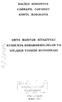 . ƏDƏDİ BƏRABƏRSIZLİKLƏR VƏ ONLAR ÜZƏRİNDƏ ƏMƏLLƏRİN YERİNƏ YETİRİLMƏSI METODİKASI Hal-hazırda ümumtəhsil məktəblərinin tədris proqramında bərabərsizliklərin təliminə geniş yer verilmişdir. Hələ ibtidai
. ƏDƏDİ BƏRABƏRSIZLİKLƏR VƏ ONLAR ÜZƏRİNDƏ ƏMƏLLƏRİN YERİNƏ YETİRİLMƏSI METODİKASI Hal-hazırda ümumtəhsil məktəblərinin tədris proqramında bərabərsizliklərin təliminə geniş yer verilmişdir. Hələ ibtidai
BÖYÜK DƏCCAL Amerika
 BÖYÜK DƏCCAL Amerika 2 0 1 6 BÖYÜK DƏCCAL Amerika Müəllif: Seyyid Əhməd Əl Həsən (ə.s) Ansarullah Production 2016 Böyük Dəccal Kimdir? Rəhman və Rəhim olan Allahın adı ilə. Həmd olsun Aləmlərin Rəbbi olan
BÖYÜK DƏCCAL Amerika 2 0 1 6 BÖYÜK DƏCCAL Amerika Müəllif: Seyyid Əhməd Əl Həsən (ə.s) Ansarullah Production 2016 Böyük Dəccal Kimdir? Rəhman və Rəhim olan Allahın adı ilə. Həmd olsun Aləmlərin Rəbbi olan
Rasterize işlemi: Aynı işlem shapeler için de geçerlidir.
 Rasterize işlemi: Type katmanında silgi, fırça, gradient vs. kullanılmaz. Kullanılması için rasterize işlemini yapmak gerekir. Katmana sağ tıklanarak Rasterize type tıklanır ve type katmanı normal katmana
Rasterize işlemi: Type katmanında silgi, fırça, gradient vs. kullanılmaz. Kullanılması için rasterize işlemini yapmak gerekir. Katmana sağ tıklanarak Rasterize type tıklanır ve type katmanı normal katmana
Təcrübəçi və Yeni Məzunların işə qəbulu
 Təcrübəçi və Yeni Məzunların işə qəbulu 2013 Məzmun Nə etməli Texniki müsahibəyə dair məsləhətlər Seçim prosesinə ümumi baxış Gənc mütəxəssis (Challenge) proqramı Nə etməli Müsahibədə uğur qazanmaq üçün
Təcrübəçi və Yeni Məzunların işə qəbulu 2013 Məzmun Nə etməli Texniki müsahibəyə dair məsləhətlər Seçim prosesinə ümumi baxış Gənc mütəxəssis (Challenge) proqramı Nə etməli Müsahibədə uğur qazanmaq üçün
Ramin MAHMUDZADƏ İsmayıl SADIQOV Naidə İSAYEVA
 Ramin MAHMUDZADƏ İsmayıl SADIQOV Naidə İSAYEVA Ümumtәhsil mәktәblәrinin 5-ci sinfi üçün dәrslik Azәrbaycan Respublikası Tәhsil Nazirliyinin 03.07.2012-ci il tarixli 1249 nömrәli әmri ilә tәsdiq olunmuşdur.
Ramin MAHMUDZADƏ İsmayıl SADIQOV Naidə İSAYEVA Ümumtәhsil mәktәblәrinin 5-ci sinfi üçün dәrslik Azәrbaycan Respublikası Tәhsil Nazirliyinin 03.07.2012-ci il tarixli 1249 nömrәli әmri ilә tәsdiq olunmuşdur.
ITEC186 Bilgi Teknolojilerine Giriş
 ITEC186 Bilgi Teknolojilerine Giriş ADOBE PHOTOSHOP 01 Adobe Photoshop Nedir? Photoshop adobe tarafından yayınlanan, piyasanın önde gelen profesyonel imge düzenleme uygulamasıdır. Photoshop gerek çıktı
ITEC186 Bilgi Teknolojilerine Giriş ADOBE PHOTOSHOP 01 Adobe Photoshop Nedir? Photoshop adobe tarafından yayınlanan, piyasanın önde gelen profesyonel imge düzenleme uygulamasıdır. Photoshop gerek çıktı
Elektron Təhlükəsizlik Mərkəzi. Qaynar xətt: Ünvan: Azərbaycan, Bakı, Droqal döngəsi, 702-ci məhəllə
 Qaynar xətt: 1654 Email: reports@cert.az Ünvan: Azərbaycan, Bakı, Droqal döngəsi, 702-ci məhəllə Elektron Təhlükəsizlik Mərkəzi, 2014 İnformasiya təhlükəsizliyi insidentlərinin qarşısının alınması və nəticələrinin
Qaynar xətt: 1654 Email: reports@cert.az Ünvan: Azərbaycan, Bakı, Droqal döngəsi, 702-ci məhəllə Elektron Təhlükəsizlik Mərkəzi, 2014 İnformasiya təhlükəsizliyi insidentlərinin qarşısının alınması və nəticələrinin
T.C. MİLLÎ EĞİTİM BAKANLIĞI EĞLENCE HİZMETLERİ GÖRÜNTÜ İŞLEME TASARIM PROGRAMI
 T.C. MİLLÎ EĞİTİM BAKANLIĞI EĞLENCE HİZMETLERİ GÖRÜNTÜ İŞLEME TASARIM PROGRAMI Ankara, 2013 Bu modül, mesleki ve teknik eğitim okul/kurumlarında uygulanan Çerçeve Öğretim Programlarında yer alan yeterlikleri
T.C. MİLLÎ EĞİTİM BAKANLIĞI EĞLENCE HİZMETLERİ GÖRÜNTÜ İŞLEME TASARIM PROGRAMI Ankara, 2013 Bu modül, mesleki ve teknik eğitim okul/kurumlarında uygulanan Çerçeve Öğretim Programlarında yer alan yeterlikleri
Uşaqlar üçün Müqəddəs Kitab təqdim edir. İnsanın Kədərinin Başlanğıcı
 Uşaqlar üçün Müqəddəs Kitab təqdim edir İnsanın Kədərinin Başlanğıcı Müəllif: Edward Hughes İllüstrasiya edən: Byron Unger; Lazarus Uyğunlaşdıran: M. Maillot; Tammy S. Tərcümə edən: Günay Karaağac Təqdim
Uşaqlar üçün Müqəddəs Kitab təqdim edir İnsanın Kədərinin Başlanğıcı Müəllif: Edward Hughes İllüstrasiya edən: Byron Unger; Lazarus Uyğunlaşdıran: M. Maillot; Tammy S. Tərcümə edən: Günay Karaağac Təqdim
İNTERNET BANKÇILIQ SİSTEMİ ÜZRƏ İSTİFADƏÇİ TƏLİMATI
 İNTERNET BANKÇILIQ SİSTEMİ ÜZRƏ İSTİFADƏÇİ TƏLİMATI Siz Bu Təlimatın köməyi ilə İnternet Bankçılıq Sistemində olan aşağıdakı funksiyalardan istifadə edə bilərsiniz: Sistemə qoşulma... 2 Hesabların izlənilməsi/hesabdan
İNTERNET BANKÇILIQ SİSTEMİ ÜZRƏ İSTİFADƏÇİ TƏLİMATI Siz Bu Təlimatın köməyi ilə İnternet Bankçılıq Sistemində olan aşağıdakı funksiyalardan istifadə edə bilərsiniz: Sistemə qoşulma... 2 Hesabların izlənilməsi/hesabdan
Konu 03 : Seçim Yapmak ve Transformasyon İşlemleri
 Konu 03 : Seçim Yapmak ve Transformasyon İşlemleri Seçim Yapmak Resimlerimizin belli bölgelerinde değişiklikler yapabilmek için bu alanların seçili olması gerekir. Bu sayede değişiklikler tüm resmin üzerinde
Konu 03 : Seçim Yapmak ve Transformasyon İşlemleri Seçim Yapmak Resimlerimizin belli bölgelerinde değişiklikler yapabilmek için bu alanların seçili olması gerekir. Bu sayede değişiklikler tüm resmin üzerinde
Uşaqlar üçün Müqəddəs Kitab təqdim edir. Nil Çayından Çıxarılan Şahzadə
 Uşaqlar üçün Müqəddəs Kitab təqdim edir Nil Çayından Çıxarılan Şahzadə Müəllif: Edward Hughes İllüstrasiya edən: M. Maillot; Lazarus Uyğunlaşdıran: M. Maillot; Sarah S. Tərcümə edən: Günay Əsədova Təqdim
Uşaqlar üçün Müqəddəs Kitab təqdim edir Nil Çayından Çıxarılan Şahzadə Müəllif: Edward Hughes İllüstrasiya edən: M. Maillot; Lazarus Uyğunlaşdıran: M. Maillot; Sarah S. Tərcümə edən: Günay Əsədova Təqdim
Ana kart (Motherboard)
 1 Ana kart (Motherboard) 2 Ana lövhə və ya ana kart (ing. motherboard) mürəkkəb çoxqatlı çap lövhəsində fərdi kompüterin əsas komponentləri (mərkəzi prosessor, operativ yaddaşın kontrollerləri, operativ
1 Ana kart (Motherboard) 2 Ana lövhə və ya ana kart (ing. motherboard) mürəkkəb çoxqatlı çap lövhəsində fərdi kompüterin əsas komponentləri (mərkəzi prosessor, operativ yaddaşın kontrollerləri, operativ
1 PHOTOSHOP CS 5.5. E G R
 Ç NDEK LER 1 PHOTOSHOP CS 5.5. E G R fi 1 Photoshop un Tarihçesi 1 Temel Kavramlar 2 Bitmap ve Piksel 2 Çözünürlük 2 Masaüstü Yay nc l k ve Dijital Medyada Çözünürlük 2 Dosya Uzant lar 3 Tercihleri Ayarlamak
Ç NDEK LER 1 PHOTOSHOP CS 5.5. E G R fi 1 Photoshop un Tarihçesi 1 Temel Kavramlar 2 Bitmap ve Piksel 2 Çözünürlük 2 Masaüstü Yay nc l k ve Dijital Medyada Çözünürlük 2 Dosya Uzant lar 3 Tercihleri Ayarlamak
Istifadəçi Təlimatı Nokia Lumia 925
 Istifadəçi Təlimatı Nokia Lumia 925 Versiya 1.0 AZ Hey... Bu hələ tam təlimat deyil, telefonunda... Telefonunuzda istifadəçi təlimatı var o, həmişə sizinlədir və ondan istənilən vaxt faydalanmaq olar.
Istifadəçi Təlimatı Nokia Lumia 925 Versiya 1.0 AZ Hey... Bu hələ tam təlimat deyil, telefonunda... Telefonunuzda istifadəçi təlimatı var o, həmişə sizinlədir və ondan istənilən vaxt faydalanmaq olar.
1 xal. arasında yerləşən neçə ixtisara düşməyən kəsr vardır? Məxrəci 24-ə bərabər olan və 1 5 -lə 3 4 ა) 3 ბ) 4 გ) 5 დ) 6
 Məsələ 1 Məxrəci 24-ə bərabər olan və 1 5 -lə 3 4 arasında yerləşən neçə ixtisara düşməyən kəsr vardır? ა) 3 ბ) 4 გ) 5 დ) 6 2 Məsələ 2 İki avtomobil sabit sürətlə hərəkət edirdi və eyni məsafəni qət etdi.
Məsələ 1 Məxrəci 24-ə bərabər olan və 1 5 -lə 3 4 arasında yerləşən neçə ixtisara düşməyən kəsr vardır? ა) 3 ბ) 4 გ) 5 დ) 6 2 Məsələ 2 İki avtomobil sabit sürətlə hərəkət edirdi və eyni məsafəni qət etdi.
Istifadəçi Təlimatı Nokia Lumia 1520 RM-937
 Istifadəçi Təlimatı Nokia Lumia 1520 RM-937 Versiya 1.0 AZ Hey... Bu hələ tam təlimat deyil, telefonunda... Telefonunuzda istifadəçi təlimatı var o, həmișə sizinlədir və ondan istənilən vaxt faydalanmaq
Istifadəçi Təlimatı Nokia Lumia 1520 RM-937 Versiya 1.0 AZ Hey... Bu hələ tam təlimat deyil, telefonunda... Telefonunuzda istifadəçi təlimatı var o, həmișə sizinlədir və ondan istənilən vaxt faydalanmaq
ÖDƏNİŞ KARTLARI ÜZRƏ TARİFLƏR
 ÖDƏNİŞ KARTLARI ÜZRƏ TARİFLƏR 1.1 Kartın növü İllik (əsas kart) İllik (əlavə kart) 1. ÖDƏNİŞ KARTLARI ÜZRƏ TARİFLƏR Gold Virtual* Gold Gold İnfinite 1 il 10 AZN 5 AZN 5 AZN 8 AZN 20 AZN 40 AZN 3 AZN 10
ÖDƏNİŞ KARTLARI ÜZRƏ TARİFLƏR 1.1 Kartın növü İllik (əsas kart) İllik (əlavə kart) 1. ÖDƏNİŞ KARTLARI ÜZRƏ TARİFLƏR Gold Virtual* Gold Gold İnfinite 1 il 10 AZN 5 AZN 5 AZN 8 AZN 20 AZN 40 AZN 3 AZN 10
İNFORMATIKA FƏNNININ PREDMETI KOMPÜTERIN QURĞULARI...
 - 1 - İNFORMATIKA FƏNNININ PREDMETI.... - 1 - KOMPÜTERIN QURĞULARI.... - 2 - KOMPÜTERIN ƏSAS QURĞULARI.... - 3 - YADDAŞ QURĞULARI... - 4 - KOMPÜTERIN ƏLAVƏ(PERIFERIYA) QURĞULARI.... - 4 - KOMPÜTERIN PROQRAM
- 1 - İNFORMATIKA FƏNNININ PREDMETI.... - 1 - KOMPÜTERIN QURĞULARI.... - 2 - KOMPÜTERIN ƏSAS QURĞULARI.... - 3 - YADDAŞ QURĞULARI... - 4 - KOMPÜTERIN ƏLAVƏ(PERIFERIYA) QURĞULARI.... - 4 - KOMPÜTERIN PROQRAM
Istifadəçi Təlimatı Nokia Lumia 625
 Istifadəçi Təlimatı Nokia Lumia 625 Versiya 1.0 AZ Hey... Bu hələ tam təlimat deyil, telefonunda... Telefonunuzda istifadəçi təlimatı var o, həmișə sizinlədir və ondan istənilən vaxt faydalanmaq olar.
Istifadəçi Təlimatı Nokia Lumia 625 Versiya 1.0 AZ Hey... Bu hələ tam təlimat deyil, telefonunda... Telefonunuzda istifadəçi təlimatı var o, həmișə sizinlədir və ondan istənilən vaxt faydalanmaq olar.
ƏMƏK MÜQAVİLƏSİ BİLDİRİŞLƏRİNİN QEYDİYYATA ALINMASI VƏ BU BARƏDƏ İŞƏGÖTÜRƏNƏ MƏLUMATIN VERİLMƏSİ XİDMƏTİNDƏN İSTİFADƏ ÜZRƏ METODİKİ GÖSTƏRİŞLƏR
 ƏMƏK MÜQAVİLƏSİ BİLDİRİŞLƏRİNİN QEYDİYYATA ALINMASI VƏ BU BARƏDƏ İŞƏGÖTÜRƏNƏ MƏLUMATIN VERİLMƏSİ XİDMƏTİNDƏN İSTİFADƏ ÜZRƏ METODİKİ GÖSTƏRİŞLƏR 22.08.2014 V6 Mündəricat 1. Əmək müqaviləsi bildirişi üzrə
ƏMƏK MÜQAVİLƏSİ BİLDİRİŞLƏRİNİN QEYDİYYATA ALINMASI VƏ BU BARƏDƏ İŞƏGÖTÜRƏNƏ MƏLUMATIN VERİLMƏSİ XİDMƏTİNDƏN İSTİFADƏ ÜZRƏ METODİKİ GÖSTƏRİŞLƏR 22.08.2014 V6 Mündəricat 1. Əmək müqaviləsi bildirişi üzrə
T.C. MİLLÎ EĞİTİM BAKANLIĞI
 T.C. MİLLÎ EĞİTİM BAKANLIĞI MEGEP (MESLEKÎ EĞİTİM VE ÖĞRETİM SİSTEMİNİN GÜÇLENDİRİLMESİ PROJESİ) EĞLENCE HİZMETLERİ GÖRÜNTÜ İŞLEME TASARIM PROGRAMI ANKARA 2007 Milli Eğitim Bakanlığı tarafından geliştirilen
T.C. MİLLÎ EĞİTİM BAKANLIĞI MEGEP (MESLEKÎ EĞİTİM VE ÖĞRETİM SİSTEMİNİN GÜÇLENDİRİLMESİ PROJESİ) EĞLENCE HİZMETLERİ GÖRÜNTÜ İŞLEME TASARIM PROGRAMI ANKARA 2007 Milli Eğitim Bakanlığı tarafından geliştirilen
DÜNYA GƏNC TÜRK YAZARLAR BİRLİYİ dgtyb@box.az; akber_q@yahoo.com Tel.: +99450 33 937 55 TÜRKÜN SƏSİ
 DÜNYA GƏNC TÜRK YAZARLAR BİRLİYİ dgtyb@box.az; akber_q@yahoo.com Tel.: +99450 33 937 55 TÜRKÜN SƏSİ Bu kitab Azərbaycan Respublikasının Prezidenti yanında Qeyri Hökümət Təşkilatlarına Dővlət Dəstəyi Şurası
DÜNYA GƏNC TÜRK YAZARLAR BİRLİYİ dgtyb@box.az; akber_q@yahoo.com Tel.: +99450 33 937 55 TÜRKÜN SƏSİ Bu kitab Azərbaycan Respublikasının Prezidenti yanında Qeyri Hökümət Təşkilatlarına Dővlət Dəstəyi Şurası
Photoshop Kullanımı (resimli anlatım)
 1 Adobe cs6 seri no- 1330 1895 9342 4527 0477 5932 Photoshop Serial Numarası (Windows): 1045-1412-5685-1654-6343-1431 - Photoshop Serial Numarası (Mac): 1045-0410-5403-3188-5429-0639 Photoshop Kullanımı
1 Adobe cs6 seri no- 1330 1895 9342 4527 0477 5932 Photoshop Serial Numarası (Windows): 1045-1412-5685-1654-6343-1431 - Photoshop Serial Numarası (Mac): 1045-0410-5403-3188-5429-0639 Photoshop Kullanımı
Istifadəçi Təlimatı Nokia Lumia 720
 Istifadəçi Təlimatı Nokia Lumia 720 Versiya 4.0 AZ Hey... Bu hələ tam təlimat deyil, telefonunda... Telefonunuzda istifadəçi təlimatı var o, həmișə sizinlədir və ondan istənilən vaxt faydalanmaq olar.
Istifadəçi Təlimatı Nokia Lumia 720 Versiya 4.0 AZ Hey... Bu hələ tam təlimat deyil, telefonunda... Telefonunuzda istifadəçi təlimatı var o, həmișə sizinlədir və ondan istənilən vaxt faydalanmaq olar.
Fərdi ev və kottec qəsəbələri üçün IP həllər
 Fərdi ev və kottec qəsəbələri üçün IP həllər sayta keçid www.grandstream.az Rəsmi nümayəndə Pronet şirkəti Fərdi ev və kottec qəsəbələri üçün IP həllər Grandstream avadanlığının bazası əsasında fərdi ev
Fərdi ev və kottec qəsəbələri üçün IP həllər sayta keçid www.grandstream.az Rəsmi nümayəndə Pronet şirkəti Fərdi ev və kottec qəsəbələri üçün IP həllər Grandstream avadanlığının bazası əsasında fərdi ev
POS-terminal vasitəsilə ödənişlərin qəbul edilməsi ("retail əməliyyatı ) QAYDALARI. 1. Ümumi qaydalar
 POS-terminal vasitəsilə ödənişlərin qəbul edilməsi ("retail əməliyyatı ) QAYDALARI 1. Ümumi qaydalar 1.1. POS-terminal elektrik və telefon xətlərinə daima qoşulmuş şəkildə quraşdırılmalıdır. 1.2. POS-terminal
POS-terminal vasitəsilə ödənişlərin qəbul edilməsi ("retail əməliyyatı ) QAYDALARI 1. Ümumi qaydalar 1.1. POS-terminal elektrik və telefon xətlərinə daima qoşulmuş şəkildə quraşdırılmalıdır. 1.2. POS-terminal
Bu sənəd Azərbaycan Respublikası Mərkəzi Bankı tərəfindən hazırlanmışdır və məqsədi ACOS5 sim-sized və ACR38T-D1 USB smart kart oxuyucusu ilə iş
 Azərbaycan Respublikasının Mərkəzi Bankı Bank Sertifikat Xidmətləri Mərkəzi nin ACOS5 sim-sized və ACR38T-D1 USB smart kart oxuyucusunun istifadəsi haqqında İstifadəçi təlimatı Bakı - 2015 Bu sənəd Azərbaycan
Azərbaycan Respublikasının Mərkəzi Bankı Bank Sertifikat Xidmətləri Mərkəzi nin ACOS5 sim-sized və ACR38T-D1 USB smart kart oxuyucusunun istifadəsi haqqında İstifadəçi təlimatı Bakı - 2015 Bu sənəd Azərbaycan
Uşaqlar üçün Müqəddəs Kitab təqdim edir. Allah İbrahimin sevgisini sınayır
 Uşaqlar üçün Müqəddəs Kitab təqdim edir Allah İbrahimin sevgisini sınayır Müəllif: Edward Hughes İllüstrasiya edən: Byron Unger; Lazarus Uyğunlaşdıran: M. Maillot; Tammy S. Tərcümə edən: Günay Əsədova
Uşaqlar üçün Müqəddəs Kitab təqdim edir Allah İbrahimin sevgisini sınayır Müəllif: Edward Hughes İllüstrasiya edən: Byron Unger; Lazarus Uyğunlaşdıran: M. Maillot; Tammy S. Tərcümə edən: Günay Əsədova
Istifadəçi Təlimatı Nokia Lumia 1020
 Istifadəçi Təlimatı Nokia Lumia 1020 Versiya 1.0 AZ Model: Nokia 909.1 Hey... Bu hələ tam təlimat deyil, telefonunda... Telefonunuzda istifadəçi təlimatı var o, həmișə sizinlədir və ondan istənilən vaxt
Istifadəçi Təlimatı Nokia Lumia 1020 Versiya 1.0 AZ Model: Nokia 909.1 Hey... Bu hələ tam təlimat deyil, telefonunda... Telefonunuzda istifadəçi təlimatı var o, həmișə sizinlədir və ondan istənilən vaxt
TA-9106 AZE: AZƏRBAYCANDA HASİLAT SƏNAYESİNDƏ BENEFİSİAR SAHİBLİK MƏLUMATLARININ AÇIQLANMASINA DAİR YOL XƏRİTƏSİNİN TƏTBİQİNƏ DƏSTƏK ( )
 TA-9106 AZE: AZƏRBAYCANDA HASİLAT SƏNAYESİNDƏ BENEFİSİAR SAHİBLİK MƏLUMATLARININ AÇIQLANMASINA DAİR YOL XƏRİTƏSİNİN TƏTBİQİNƏ DƏSTƏK (49451-001) SORĞU: BENEFİSİAR SAHİBLİYİN TƏRİFİ LAYİHƏSİ AZƏRBAYCAN
TA-9106 AZE: AZƏRBAYCANDA HASİLAT SƏNAYESİNDƏ BENEFİSİAR SAHİBLİK MƏLUMATLARININ AÇIQLANMASINA DAİR YOL XƏRİTƏSİNİN TƏTBİQİNƏ DƏSTƏK (49451-001) SORĞU: BENEFİSİAR SAHİBLİYİN TƏRİFİ LAYİHƏSİ AZƏRBAYCAN
Sony Ericsson Yendo with Walkman Genişləndirilmiş İstifadəçi Təlimatı
 Sony Ericsson Yendo with Walkman Genişləndirilmiş İstifadəçi Təlimatı İçindəkilər Daha çox funksiyalardan faydalanın. Necə olduğunu kəşf edin...5 Başlarkən...6 Telefonun ilk dəfə işə salınması...7 Telefonunu
Sony Ericsson Yendo with Walkman Genişləndirilmiş İstifadəçi Təlimatı İçindəkilər Daha çox funksiyalardan faydalanın. Necə olduğunu kəşf edin...5 Başlarkən...6 Telefonun ilk dəfə işə salınması...7 Telefonunu
OUTDOOR Çöl reklamları, binaların üzərində, stadionlarda, avtobus üzərində reklam. INDOOR BTL (ING: BELOW-THE-LINE)
 OUTDOOR Çöl reklamları, binaların üzərində, stadionlarda, avtobus üzərində reklam. INDOOR BTL (ING: BELOW-THE-LINE) - Dadızdırma stendləri - Dadızdırma aksiyalarının təşkili - Marka və ya məhsul tanıtma
OUTDOOR Çöl reklamları, binaların üzərində, stadionlarda, avtobus üzərində reklam. INDOOR BTL (ING: BELOW-THE-LINE) - Dadızdırma stendləri - Dadızdırma aksiyalarının təşkili - Marka və ya məhsul tanıtma
«Proses iştirakçısının Elektron şəxsi kabineti»
 Azərbaycan Respublikasının Ədliyyə Nazirliyi «Elektron Məhkəmə» İnformasiya Sistemi «Proses iştirakçısının Elektron şəxsi kabineti» İstifadə qaydaları V2.0 Mündəricat 1. Keçid üsulları...3 2. Qeydiyyat
Azərbaycan Respublikasının Ədliyyə Nazirliyi «Elektron Məhkəmə» İnformasiya Sistemi «Proses iştirakçısının Elektron şəxsi kabineti» İstifadə qaydaları V2.0 Mündəricat 1. Keçid üsulları...3 2. Qeydiyyat
Istifadəçi Təlimatı Nokia Lumia 520
 Istifadəçi Təlimatı Nokia Lumia 520 Versiya 2.1 AZ Hey... Bu hələ tam təlimat deyil, telefonunda... Telefonunuzda istifadəçi təlimatı var o, həmișə sizinlədir və ondan istənilən vaxt faydalanmaq olar.
Istifadəçi Təlimatı Nokia Lumia 520 Versiya 2.1 AZ Hey... Bu hələ tam təlimat deyil, telefonunda... Telefonunuzda istifadəçi təlimatı var o, həmișə sizinlədir və ondan istənilən vaxt faydalanmaq olar.
1- Forex bazarı nədir?
 2 1- Forex bazarı nədir? Forex: İngilis dilində məzənnə dəyişikliyi mənasından gələn FOReign EXchangə kəlmələrinin birləşməsidir və Forex bazarı beynəlxalq bazarlarda əməliyyat etmək imkanı verərək, ölkələrin
2 1- Forex bazarı nədir? Forex: İngilis dilində məzənnə dəyişikliyi mənasından gələn FOReign EXchangə kəlmələrinin birləşməsidir və Forex bazarı beynəlxalq bazarlarda əməliyyat etmək imkanı verərək, ölkələrin
Marketinq. Mehdiyev Əkbər
 Marketinq Mehdiyev Əkbər 1313A Marketinqin mahiyyəti Marketinq, planlaşdirma prosesidir; Bu proses, məhsulun yaradilması, qiymətləndirilməsi, təbliğatının aparılması və yayılmasından ibarətdir; Marketinqin
Marketinq Mehdiyev Əkbər 1313A Marketinqin mahiyyəti Marketinq, planlaşdirma prosesidir; Bu proses, məhsulun yaradilması, qiymətləndirilməsi, təbliğatının aparılması və yayılmasından ibarətdir; Marketinqin
Uşaqlar üçün Müqəddəs Kitab təqdim edir. Daniel və şirlərin quyusu
 Uşaqlar üçün Müqəddəs Kitab təqdim edir Daniel və şirlərin quyusu Müəllif: Edward Hughes İllüstrasiya edən: Jonathan Hay Uyğunlaşdıran: Mary-Anne S. Tərcümə edən: Günay Əsədova Təqdim edən: Bible for Children
Uşaqlar üçün Müqəddəs Kitab təqdim edir Daniel və şirlərin quyusu Müəllif: Edward Hughes İllüstrasiya edən: Jonathan Hay Uyğunlaşdıran: Mary-Anne S. Tərcümə edən: Günay Əsədova Təqdim edən: Bible for Children
TİTUL VƏRƏQİ MƏKTƏBLİLƏRİN KİMYA FƏNNİ ÜZRƏ RESPUBLİKA OLİMPİADASI FİNAL MƏRHƏLƏSİ IX SİNİF. İştirakçı S.A.A. Şəhər, məktəb
 TİTUL VƏRƏQİ MƏKTƏBLİLƏRİN KİMYA FƏNNİ ÜZRƏ RESPUBLİKA OLİMPİADASI FİNAL MƏRHƏLƏSİ IX SİNİF İştirakçı S.A.A. Şəhər, məktəb Sinif Tapşırıq 1 2 3 4 5 Cəmi Ballar Münsiflər heyyəti tərəfindən doldurulur 1
TİTUL VƏRƏQİ MƏKTƏBLİLƏRİN KİMYA FƏNNİ ÜZRƏ RESPUBLİKA OLİMPİADASI FİNAL MƏRHƏLƏSİ IX SİNİF İştirakçı S.A.A. Şəhər, məktəb Sinif Tapşırıq 1 2 3 4 5 Cəmi Ballar Münsiflər heyyəti tərəfindən doldurulur 1
MALIYYƏ VƏZIYYƏTI HAQQINDA HESABAT. 31 dekabr 2013-ci il tarixə
 MALIYYƏ VƏZIYYƏTI HAQQINDA HESABAT "Qeyrihökumət təşkilatının forması, məzmunu və təqdim edilməsi Qaydası»na 1 nömrəli əlavə 31 dekabr 2013ci il tarixə FORMA 1 Müəssisə, təşkilat Vətəndaşların Əmək Hüquqlarını
MALIYYƏ VƏZIYYƏTI HAQQINDA HESABAT "Qeyrihökumət təşkilatının forması, məzmunu və təqdim edilməsi Qaydası»na 1 nömrəli əlavə 31 dekabr 2013ci il tarixə FORMA 1 Müəssisə, təşkilat Vətəndaşların Əmək Hüquqlarını
CMD (COMMAND PROMPT) pəncərəsinin əmrləri
 CMD (COMMAND PROMPT) pəncərəsinin əmrləri CMD(command line interprete)- əmrlər interpretatoru 2 MS-DOS ilə iş müxtəlif proqramların - istifadəçinin tətbiqi proqramlarının, MS-DOS-un servis proqramlarının,
CMD (COMMAND PROMPT) pəncərəsinin əmrləri CMD(command line interprete)- əmrlər interpretatoru 2 MS-DOS ilə iş müxtəlif proqramların - istifadəçinin tətbiqi proqramlarının, MS-DOS-un servis proqramlarının,
haqqında ətraflı məlumat
 Texniklərin işə qəbul proqramına sənəd vermək haqqında ətraflı məlumat Hörmətli namizəd, Bu təlimat sizə Texniklərin işə qəbul proqramı na elektron ərizə təqdim etməkdə köməklik göstərəcəkdir. Sənədi uğurla
Texniklərin işə qəbul proqramına sənəd vermək haqqında ətraflı məlumat Hörmətli namizəd, Bu təlimat sizə Texniklərin işə qəbul proqramı na elektron ərizə təqdim etməkdə köməklik göstərəcəkdir. Sənədi uğurla
PhotoShop CS5 MENÜLER
 1- File / Dosya Menüsü : Temel Dosya işlemleri için kullanılan menüdür. Yeni dosya açma, var olan dosyayı açma, kaydetme, farklı kaydetme, yazdırma, içe ve dışa aktarma gibi işlemleri yapar. Alt menülerin
1- File / Dosya Menüsü : Temel Dosya işlemleri için kullanılan menüdür. Yeni dosya açma, var olan dosyayı açma, kaydetme, farklı kaydetme, yazdırma, içe ve dışa aktarma gibi işlemleri yapar. Alt menülerin
KURS İŞİ. Azərbaycan Respublikası Təhsil Nazirliyi Azərbaycan Dövlət Neft Akademiyası
 Azərbaycan Respublikası Təhsil Nazirliyi Azərbaycan Dövlət Neft Akademiyası Fakültə: İ BİM və MF Kafedra: Tətbiqi riyaziyyat Qrup: 751-8 İxtisas: Tətbiqi riyaziyyat KURS İŞİ Fənn: Mövzu: Əməliyyat sistemləri
Azərbaycan Respublikası Təhsil Nazirliyi Azərbaycan Dövlət Neft Akademiyası Fakültə: İ BİM və MF Kafedra: Tətbiqi riyaziyyat Qrup: 751-8 İxtisas: Tətbiqi riyaziyyat KURS İŞİ Fənn: Mövzu: Əməliyyat sistemləri
Ç NDEK LER 1 GRAF K TASARIM 1 Grafik Tasar m Nedir? 1 Türkiye de Grafik Tasar m Sektörü 3 Vektör Nedir? 4 Bitmap Nedir? 6 Neden CorelDraw?
 ++CORELDRAWX5-icindekiler 3/23/11 12:59 PM Page ix Ç NDEK LER 1 GRAF K TASARIM 1 Grafik Tasar m Nedir? 1 Türkiye de Grafik Tasar m Sektörü 3 Vektör Nedir? 4 Bitmap Nedir? 6 Neden CorelDraw? 7 CorelDraw
++CORELDRAWX5-icindekiler 3/23/11 12:59 PM Page ix Ç NDEK LER 1 GRAF K TASARIM 1 Grafik Tasar m Nedir? 1 Türkiye de Grafik Tasar m Sektörü 3 Vektör Nedir? 4 Bitmap Nedir? 6 Neden CorelDraw? 7 CorelDraw
İctimai təşkilatlar yeni media dövründə. Necə faydalanmaq olar?
 İctimai təşkilatlar yeni media dövründə Necə faydalanmaq olar? Qoy İnternet köməyiniz olsun! (Giriş sözü əvəzinə) Yeni media dövrü texnoloji tərəqqinin bizə bəxş etdiyi əvəzsiz ünsiyyət vasitəsi olan İnternetin
İctimai təşkilatlar yeni media dövründə Necə faydalanmaq olar? Qoy İnternet köməyiniz olsun! (Giriş sözü əvəzinə) Yeni media dövrü texnoloji tərəqqinin bizə bəxş etdiyi əvəzsiz ünsiyyət vasitəsi olan İnternetin
AZƏRBAYCAN DÖVLƏT İQTİSAD UNİVERSİTETİ
 AZƏRBAYCAN DÖVLƏT İQTİSAD UNİVERSİTETİ KAFEDRA: QİDA MƏHSULLARININ TEXNOLOGİYASI FƏNN: BİOTEXNOLOGİYANIN ƏSASLARI GENETIK MÜHƏNDISLIK VƏ ONUN ƏSAS ANLAYIŞLARI Tərtib etdi: Dos.,t.e.n. Qədimova Natəvan
AZƏRBAYCAN DÖVLƏT İQTİSAD UNİVERSİTETİ KAFEDRA: QİDA MƏHSULLARININ TEXNOLOGİYASI FƏNN: BİOTEXNOLOGİYANIN ƏSASLARI GENETIK MÜHƏNDISLIK VƏ ONUN ƏSAS ANLAYIŞLARI Tərtib etdi: Dos.,t.e.n. Qədimova Natəvan
Mündəricat. BÖLMƏ 1. C# proqramlaşdırma dili... 3 C# proqramlaşdırma dilinə giriş... 3
 Mündəricat BÖLMƏ 1. C# proqramlaşdırma dili... 3 C# proqramlaşdırma dilinə giriş... 3 Visual Studio IDE... 5 Ilk Bəsit Proqram... 8 İkinci Bəsit Proqram... 12 If şərt ifadəsi... 14 for dövr ifadəsi...
Mündəricat BÖLMƏ 1. C# proqramlaşdırma dili... 3 C# proqramlaşdırma dilinə giriş... 3 Visual Studio IDE... 5 Ilk Bəsit Proqram... 8 İkinci Bəsit Proqram... 12 If şərt ifadəsi... 14 for dövr ifadəsi...
Azər-Türk Bank Açıq Səhmdar Cəmiyyəti üzrə xidmət haqqı tarifləri. Ödəniş kartları və onlarla aparılan əməliyyatlar üzrə tariflər cədvəli
 Azər-Türk Bank Açıq Səhmdar Cəmiyyəti üzrə xidmət haqqı tarifləri Ödəniş kartları və onlarla aparılan əməliyyatlar üzrə tariflər cədvəli Xidmət növü MasterCard Debet (yalnız ə/h layihəsi üçün) VISA Electron
Azər-Türk Bank Açıq Səhmdar Cəmiyyəti üzrə xidmət haqqı tarifləri Ödəniş kartları və onlarla aparılan əməliyyatlar üzrə tariflər cədvəli Xidmət növü MasterCard Debet (yalnız ə/h layihəsi üçün) VISA Electron
BİZ BİLİYİ QİYMƏTLƏNDİRİRİK
 MƏNTİQİ TƏFƏKKÜRÜN YOXLANILMASI ÜZRƏ TEST TAPŞIRIQLARI 1. Ədədi ardıcıllıqda sual işarəsi yerinə hansı ədəd gəlməlidir? 5? 7 7 14 11 16 15? A) 32; 4 B) 3; 32 C) 13; 5 D) 32; 7 E) 3; 8 2. Qanunauyğunluğu
MƏNTİQİ TƏFƏKKÜRÜN YOXLANILMASI ÜZRƏ TEST TAPŞIRIQLARI 1. Ədədi ardıcıllıqda sual işarəsi yerinə hansı ədəd gəlməlidir? 5? 7 7 14 11 16 15? A) 32; 4 B) 3; 32 C) 13; 5 D) 32; 7 E) 3; 8 2. Qanunauyğunluğu
Azərbaycan Respublikasının Mərkəzi Bankı yanında Maliyyə Monitorinqi Xidmətində daxili proseduralarla bağlı qəbul edilmiş qaydalar
 Monitorinqi Xidmətində daxili proseduralarla bağlı qəbul edilmiş qaydalar Qaydanın adı «Azərbaycan Respublikasnın Mərkəzi Bankı yanında Maliyyə Monitorinqi Xidmətində protokol işinin təşkili üzrə Qaydalar»
Monitorinqi Xidmətində daxili proseduralarla bağlı qəbul edilmiş qaydalar Qaydanın adı «Azərbaycan Respublikasnın Mərkəzi Bankı yanında Maliyyə Monitorinqi Xidmətində protokol işinin təşkili üzrə Qaydalar»
1. Yaddaşın növləri 2. Yaddaşın idarə olunması Əməli yaddaş (RAM) haqqında
 1. Yaddaşın növləri 2. Yaddaşın idarə olunması Əməli yaddaş (RAM) haqqında Yaddaş növləri: Yaddaş növü Verilənlərin saxlanılması Açıqlama RAM Müvəqqəti yaddaş Random Access Memory CMOS Müvəqqəti yaddaş
1. Yaddaşın növləri 2. Yaddaşın idarə olunması Əməli yaddaş (RAM) haqqında Yaddaş növləri: Yaddaş növü Verilənlərin saxlanılması Açıqlama RAM Müvəqqəti yaddaş Random Access Memory CMOS Müvəqqəti yaddaş
Azərbaycan Respublikası Təhsil Nazirliyi Azərbaycan Dövlət Texniki Universiteti LABORATORİYA İŞİ 3
 Azərbaycan Respublikası Təhsil Nazirliyi Azərbaycan Dövlət Texniki Universiteti Fakültə: Qrup: İxtisas: Kompyuter təhlükəsizliyi M 682a5 Kompyuter mühəndisliyi LABORATORİYA İŞİ 3 Fənn: Mövzu: Açıq sistemlərdə
Azərbaycan Respublikası Təhsil Nazirliyi Azərbaycan Dövlət Texniki Universiteti Fakültə: Qrup: İxtisas: Kompyuter təhlükəsizliyi M 682a5 Kompyuter mühəndisliyi LABORATORİYA İŞİ 3 Fənn: Mövzu: Açıq sistemlərdə
T.C. MİLLÎ EĞİTİM BAKANLIĞI MEGEP (MESLEKİ EĞİTİM VE ÖĞRETİM SİSTEMİNİN GÜÇLENDİRİLMESİ PROJESİ) MATBAA ZEMİN HAZIRLAMA
 T.C. MİLLÎ EĞİTİM BAKANLIĞI MEGEP (MESLEKİ EĞİTİM VE ÖĞRETİM SİSTEMİNİN GÜÇLENDİRİLMESİ PROJESİ) MATBAA ZEMİN HAZIRLAMA ANKARA 2008 Milli Eğitim Bakanlığı tarafından geliştirilen modüller; Talim ve Terbiye
T.C. MİLLÎ EĞİTİM BAKANLIĞI MEGEP (MESLEKİ EĞİTİM VE ÖĞRETİM SİSTEMİNİN GÜÇLENDİRİLMESİ PROJESİ) MATBAA ZEMİN HAZIRLAMA ANKARA 2008 Milli Eğitim Bakanlığı tarafından geliştirilen modüller; Talim ve Terbiye
Not: Taradığımız resmi internette kullanacak isek 72 PPI taramamız gerekir. Yazılım Uzmanı
 TEMEL KAVRAMLAR Piksel Ekrandaki görüntüler noktalardan oluşur. Noktalar kare şeklindedir. Çok yakından bakıldığı zaman veya resim büyütüldüğünde bu noktalar fark edilebilir. Ekranda kontrol edilebilen
TEMEL KAVRAMLAR Piksel Ekrandaki görüntüler noktalardan oluşur. Noktalar kare şeklindedir. Çok yakından bakıldığı zaman veya resim büyütüldüğünde bu noktalar fark edilebilir. Ekranda kontrol edilebilen
Nokia 6303 classic İstifadəçi təlimatı
 Nokia 6303 classic İstifadəçi təlimatı 9214066 Məsələ 3 2 Mündəricat Mündəricat Təhlükəsizlik 4 Başlanğıc 5 Düymələr və hissələr 5 SIM kart və batareyanın quraşdırılması 5 Yaddaş kartının daxiledilməsi
Nokia 6303 classic İstifadəçi təlimatı 9214066 Məsələ 3 2 Mündəricat Mündəricat Təhlükəsizlik 4 Başlanğıc 5 Düymələr və hissələr 5 SIM kart və batareyanın quraşdırılması 5 Yaddaş kartının daxiledilməsi
MALIYYƏ VƏZIYYƏTI HAQQINDA HESABAT VÖEN
 MALIYYƏ VƏZIYYƏTI HAQQINDA HESABAT «Qeyri-hökumət təşkilatının illik maliyyə hesabatının forması, məzmunu və təqdim edilməsi Qaydası»na 1 nömrəli əlavə 31 dekabr 2009 il tarixə FORMA 1 VÖEN 1 3 0 0 1 2
MALIYYƏ VƏZIYYƏTI HAQQINDA HESABAT «Qeyri-hökumət təşkilatının illik maliyyə hesabatının forması, məzmunu və təqdim edilməsi Qaydası»na 1 nömrəli əlavə 31 dekabr 2009 il tarixə FORMA 1 VÖEN 1 3 0 0 1 2
VRF KONDİSİONER SİSTEMLERİNƏDİR
 VRF KONDİSİONER SİSTEMLERİNƏDİR VRF NƏDİR? VRF (Variable Refrigerant Flow), Dəyişkən soyuducu Freon axımı deməkdir. Bir VRF kondisioner sistemi, binanın dəyişən hava ehtiyaclarına bağlı olaraq soyuducu
VRF KONDİSİONER SİSTEMLERİNƏDİR VRF NƏDİR? VRF (Variable Refrigerant Flow), Dəyişkən soyuducu Freon axımı deməkdir. Bir VRF kondisioner sistemi, binanın dəyişən hava ehtiyaclarına bağlı olaraq soyuducu
Məxfilik Siyasəti. Əhatə dairəsi. Məlumatın növü və Toplanma Metodları
 Məxfilik Siyasəti Bu Məxfilik Siyasətində ("Siyasət") biz Qualcomm Incorporated və filiallarımızın (kollektiv şəkildə "biz", "bizi" və yaxud "bizim") şəxsi məlumatları necə toplaması istifadə etməsi, emal
Məxfilik Siyasəti Bu Məxfilik Siyasətində ("Siyasət") biz Qualcomm Incorporated və filiallarımızın (kollektiv şəkildə "biz", "bizi" və yaxud "bizim") şəxsi məlumatları necə toplaması istifadə etməsi, emal
AMEDIA Ünvan: Bakı, Azərbaycan / C.Cabbarlı 44 / Caspian Plaza Tel.:( ) / ( )
 AMEDIA 2016 Ünvan: Bakı, Azərbaycan / C.Cabbarlı 44 / Caspian Plaza Tel.:(+994 12) 4369846 / (+994 77) 4100004 E-mail: info@amedia.az www.amedia.az HAQQIMIZDA AMEDIA komandası olaraq biz böhranda şirkətlərin
AMEDIA 2016 Ünvan: Bakı, Azərbaycan / C.Cabbarlı 44 / Caspian Plaza Tel.:(+994 12) 4369846 / (+994 77) 4100004 E-mail: info@amedia.az www.amedia.az HAQQIMIZDA AMEDIA komandası olaraq biz böhranda şirkətlərin
